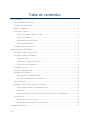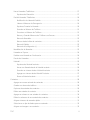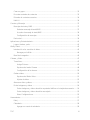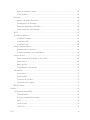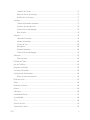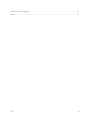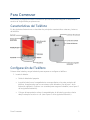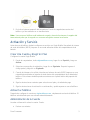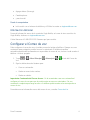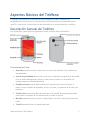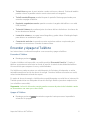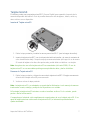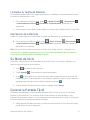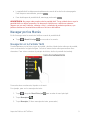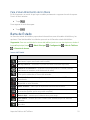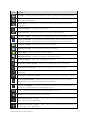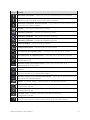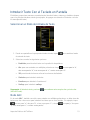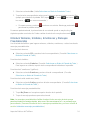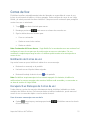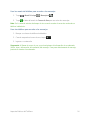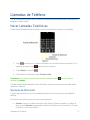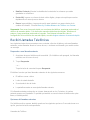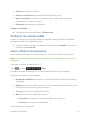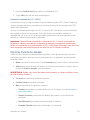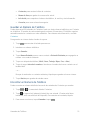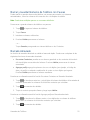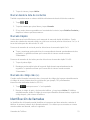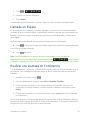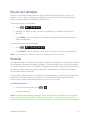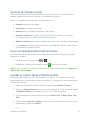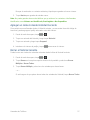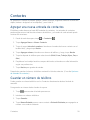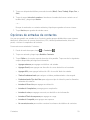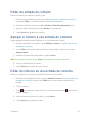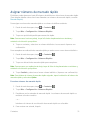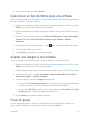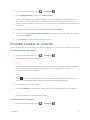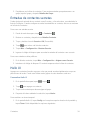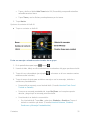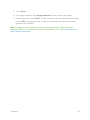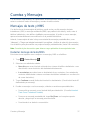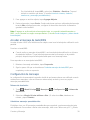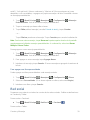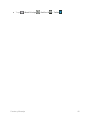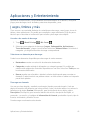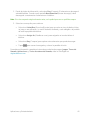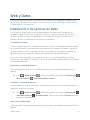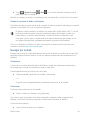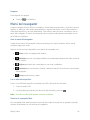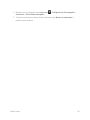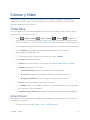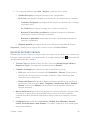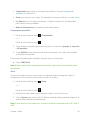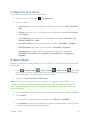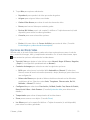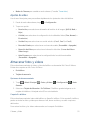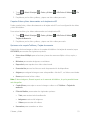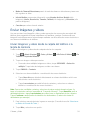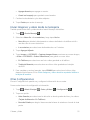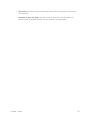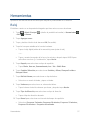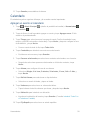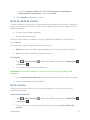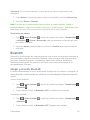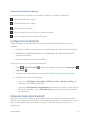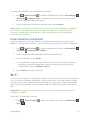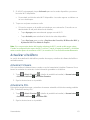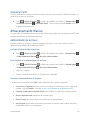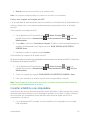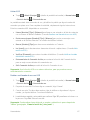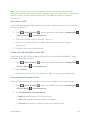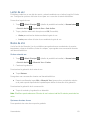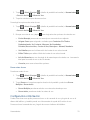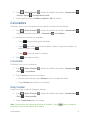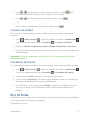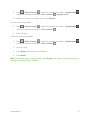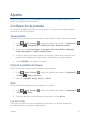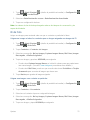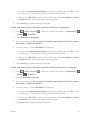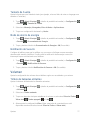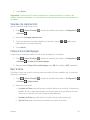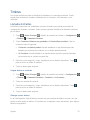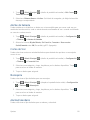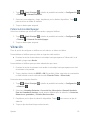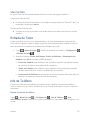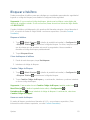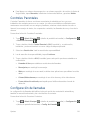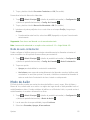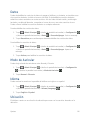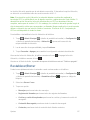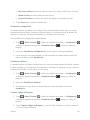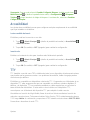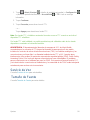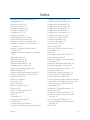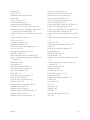LG Série LN280 Paylo Virgin Mobile Guía del usuario
- Categoría
- Teléfonos móviles
- Tipo
- Guía del usuario
Este manual también es adecuado para

Guía del usuario

TOC i
Tabla de contenidos
Para Comenzar .......................................................................................................................... 1
Características del Teléfono ............................................................................................... 1
Configuración del Teléfono ................................................................................................. 1
Batería y Cargador ............................................................................................................. 2
Activación y Servicio ........................................................................................................... 3
Crear Una Cuenta y Elegir Un Plan ............................................................................. 3
Activar Su Teléfono ..................................................................................................... 3
Administración de la Cuenta ........................................................................................ 3
Información Adicional .................................................................................................. 4
Configurar el Correo de voz ................................................................................................ 4
Aspectos Básicos del Teléfono .................................................................................................. 5
Descripción General del Teléfono ....................................................................................... 5
Encender y Apagar el Teléfono ........................................................................................... 6
Tarjeta microSD ........................................................................................................... 7
Formatear la Tarjeta de Memoria ................................................................................. 8
Información de la Memoria .......................................................................................... 8
Su Menú de Inicio ............................................................................................................... 8
Conocer la Pantalla Táctil ................................................................................................... 8
Navegar por los Menús ....................................................................................................... 9
Navegación en la Pantalla Táctil .................................................................................. 9
Para Volver Atrás Dentro de Un Menú ........................................................................10
Barra de Estado .................................................................................................................10
Introducir Texto Con el Teclado en Pantalla ......................................................................13
Seleccionar un Modo de Entrada de Texto .................................................................13
Modo ABC ..................................................................................................................13
Introducir Números, Símbolos, Emoticones y Mensajes Preestablecidos ...................14
Correo de Voz ....................................................................................................................15
Notificación del Correo de voz ....................................................................................15
Recuperar Sus Mensajes de Correo de voz................................................................15
Llamadas de Teléfono ...............................................................................................................17

TOC ii
Hacer Llamadas Telefónicas ..............................................................................................17
Opciones de Marcación ..............................................................................................17
Recibir Llamadas Telefónicas ............................................................................................18
Notificación de Llamada Perdida ................................................................................19
Llamar a Números de Emergencia .............................................................................19
Opciones Durante la Llamada ....................................................................................20
Guardar un Número de Teléfono ................................................................................21
Encontrar un Número de Teléfono ..............................................................................21
Marcar y Guardar Números de Teléfono con Pausas .................................................22
Marcado Abreviado .....................................................................................................22
Marcar desde la lista de contactos ..............................................................................23
Marcado Rápido .........................................................................................................23
Marcado de código más (+) ........................................................................................23
Identificación de llamadas ..................................................................................................23
Llamada en Espera ............................................................................................................24
Realizar una Llamada en Conferencia ...............................................................................24
Desvío de Llamadas ..........................................................................................................25
Historial ..............................................................................................................................25
Opciones del historial reciente ....................................................................................26
Hacer una llamada desde el historial reciente .............................................................26
Guardar un número desde el historial reciente ...........................................................26
Agregar un número desde Historial Reciente ..............................................................27
Borrar el historial reciente ...........................................................................................27
Contactos ..................................................................................................................................28
Agregar una nueva entrada de contactos ..........................................................................28
Guardar un número de teléfono .........................................................................................28
Opciones de entradas de contactos ...................................................................................29
Editar una entrada de contacto ..........................................................................................30
Agregar un número a una entrada de contactos ................................................................30
Editar los números de una entrada de contactos ...............................................................30
Asignar números de marcado rápido .................................................................................31
Seleccionar un tipo de timbre para una entrada .................................................................32
Asignar una imagen a una entrada ....................................................................................32

TOC iii
Crear un grupo ...................................................................................................................32
Encontrar entradas de contactos .......................................................................................33
Entradas de contactos secretas .........................................................................................34
Hello UI ..............................................................................................................................34
Cuentas y Mensajes .................................................................................................................37
Mensajes de texto y MMS ..................................................................................................37
Redactar mensaje de texto/MMS ................................................................................37
Acceder al mensaje de texto/MMS .............................................................................38
Configuración de mensajes ........................................................................................38
Red social ..........................................................................................................................39
Aplicaciones y Entretenimiento .................................................................................................41
Juegos, timbres y más .......................................................................................................41
Web y Datos .............................................................................................................................43
Introducción a los servicios de datos .................................................................................43
Navegar por la Web ....................................................................................................44
Menú del navegador ..........................................................................................................45
Cámara y Video ........................................................................................................................47
Toma fotos .........................................................................................................................47
Assign Pictures ...........................................................................................................47
Opciones del modo Cámara .......................................................................................48
Configuración de la cámara ........................................................................................50
Grabar videos ....................................................................................................................50
Opciones del Modo Video ...........................................................................................51
Ajustes de video .........................................................................................................52
Almacenar fotos y videos ...................................................................................................52
Enviar imágenes y videos ..................................................................................................54
Enviar imágenes y videos desde la carpeta del teléfono o la tarjeta de memoria ........54
Enviar imágenes y videos desde la mensajería ..........................................................55
Otras Configuraciones ................................................................................................55
Herramientas ............................................................................................................................57
Reloj ..................................................................................................................................57
Calendario .........................................................................................................................58
Agregar un evento al calendario .................................................................................58

TOC iv
Menú de alerta de eventos .........................................................................................59
Borrar eventos ............................................................................................................59
Bluetooth ...........................................................................................................................60
Apagar y encender Bluetooth .....................................................................................60
Configuración de Bluetooth .........................................................................................61
Emparejar dispositivos Bluetooth ................................................................................61
Enviar elementos vía Bluetooth ..................................................................................62
Wi-Fi ..................................................................................................................................62
Actualizar el teléfono ..........................................................................................................63
Actualizar Firmware ....................................................................................................63
Actualizar la PRL ........................................................................................................63
Actualizar Perfil ...........................................................................................................64
Almacenamiento Masivo ....................................................................................................64
Administrador de archivos ..........................................................................................64
Conectar el teléfono a la computadora .......................................................................65
Servicio de Voz ..................................................................................................................66
Reconocimiento Automático de Voz (ASR) .................................................................66
Lector de voz ..............................................................................................................69
Memo de Voz .............................................................................................................69
Configuración e información .......................................................................................70
Calculadora .......................................................................................................................71
Cronómetro.................................................................................................................71
Reloj mundial ..............................................................................................................71
Conversor de Unidad ..................................................................................................72
Calculadora de Propina ..............................................................................................72
Bloc de Notas ....................................................................................................................72
Ajustes ......................................................................................................................................74
Configuración de pantalla ..................................................................................................74
Salvapantallas ............................................................................................................74
Reloj de la pantalla de bloqueo ...................................................................................74
Brillo ...........................................................................................................................74
Luz de Fondo ..............................................................................................................74
ID de Foto ...................................................................................................................75

TOC v
Tamaño de Fuente .....................................................................................................77
Modo de ahorro de energía ........................................................................................77
Notificación de Susurro ...............................................................................................77
Volumen ............................................................................................................................77
Timbre de llamadas entrantes.....................................................................................77
Volumen de reproducción ...........................................................................................78
Potencia Encender/Apagar .........................................................................................78
Bips te tecla ................................................................................................................78
Timbres ..............................................................................................................................79
Llamadas Entrantes ....................................................................................................79
Alertas de llamada ......................................................................................................80
Correo de Voz ............................................................................................................80
Mensajería ..................................................................................................................80
Alarma/Calendario ......................................................................................................80
Potencia Encender/Apagar .........................................................................................81
Vibración ............................................................................................................................81
Silenciar todo ..............................................................................................................82
Entrada de Texto ...............................................................................................................82
Info de Teléfono .................................................................................................................82
Bloquear el teléfono ...........................................................................................................83
Controles Parentales .........................................................................................................84
Configuración de llamadas.................................................................................................84
Modo de auto-contestación .........................................................................................85
Modo de Avión ...................................................................................................................85
Datos .................................................................................................................................86
Modo de Auricular ..............................................................................................................86
Idioma ................................................................................................................................86
Ubicación ...........................................................................................................................86
Restablecer/Borrar .............................................................................................................87
Accesibilidad ......................................................................................................................89
TTY ....................................................................................................................................89
Servicio de Voz ..................................................................................................................90
Tamaño de Fuente ............................................................................................................90

Para Comenzar 1
Para Comenzar
Esta sección le proporciona toda la información que necesita para configurar su teléfono y el
servicio de Virgin Mobile por primera vez.
Características del Teléfono
En las siguientes ilustraciones se describen las principales características externas y botones
del teléfono.
Configuración del Teléfono
Primero debe instalar y cargar la batería para empezar a configurar el teléfono.
1. Inserte la batería.
Retire la batería del paquete.
Inserte la batería en el compartimiento correspondiente en la parte posterior del
teléfono. Asegúrese de que los conectores estén alineados (vea el paso 1 de la
ilustración siguiente). Presione con suavidad para asegurar la batería (vea el paso 2
de la siguiente ilustración).
Coloque la tapa posterior sobre el compartimiento de la batería y presione hacia
abajo hasta que escuche un clic (vea el paso 3 de la siguiente ilustración).

Para Comenzar 2
2. Mantenga presionado en la parte superior derecha del teléfono para encenderlo.
Si el teléfono está activado, se encenderá, buscará el servicio de Virgin Mobile y
entrará en modo de espera.
Si el teléfono todavía no está activado, consulte la sección Activar Su Teléfono para
obtener más información.
Batería y Cargador
El teléfono está equipado con una batería de iones de litio (Li-Ion). Permite que se recargue la
batería antes de la descarga completa.
ADVERTENCIA: Utilice únicamente baterías y cargadores aprobados por Virgin Mobile o LG en
el teléfono. El incumplimiento del uso de baterías y cargadores aprobados por Virgin Mobile o
LG aumenta el riesgo de sobrecalentamiento, incendio o explosión del teléfono y puede
provocar lesiones personales graves, incluso la muerte o daños a la propiedad.
Nota: La configuración de luz de fondo prolongada, la búsqueda de servicio, el modo de
vibración, el uso del navegador y otras variables pueden reducir los tiempos de conversación e
inactividad de la batería.
Sugerencia: Preste atención al indicador de nivel de batería del teléfono y cargue la batería
antes de que se agote.
Nota: La batería del teléfono debe tener carga suficiente para que el teléfono se encienda y
para que usted pueda buscar la señal, configurar el correo de voz y hacer una llamada. Debe
cargar completamente la batería lo antes posible.
Cargar la Batería
Es importante controlar el nivel de carga de la batería. Si el nivel de la batería baja demasiado,
el teléfono se apagará automáticamente y perderá toda la información en la que estaba
trabajando.
1. Conecte el adaptador de pared y el cable USB como se muestra.

Para Comenzar 3
2. Enchufe el extremo pequeño del cargador en Puerto de cargador/accesorios del
teléfono y el otro extremo en un tomacorriente.
Nota: Una vez que el teléfono esté totalmente cargado, desenchufe siempre el cargador del
tomacorriente para que el cargador no consuma energía de manera innecesaria.
Activación y Servicio
Antes de usar el teléfono, deberá configurar su servicio con Virgin Mobile. Necesitará el número
de serie del teléfono (MEID), impreso en una nota adhesiva dentro del compartimiento de la
batería.
Crear Una Cuenta y Elegir Un Plan
Configurar la cuenta Virgin Mobile.
1. Desde la computadora, visite virginmobileusa.com y haga clic en Español y luego en
Activar.
2. Seleccione una opción de activación y haga clic en Siguiente. Después ingrese el
código postal y haga clic en Siguiente.
3. Cuando el sistema se lo solicite, introduzca el número de serie (MEID) impreso en una
nota adhesiva ubicada en la parte de atrás dentro del compartimiento de la batería del
teléfono. Este número también puede encontrarse en el panel inferior del paquete del
teléfono.
4. Siga las instrucciones restantes para seleccionar el plan y el método de pago
5. Siga las instrucciones de activación a continuación y podrá empezar a usar el teléfono.
Activar Su Teléfono
Después de configurar la cuenta en virginmobileusa.com, simplemente encienda el teléfono. El
teléfono esta diseñado para ser activado automáticamente.
Administración de la Cuenta
Acceder a información sobre la cuenta. Puede:
● Revisar sus minutos.

Para Comenzar 4
● Agregar dinero (Recarga).
● Cambiar planes.
● y mucho más!
Desde la computadora
■ Inicie sesión con el número de teléfono y el PIN de la cuenta en virginmobileusa.com.
Información Adicional
Para más información acerca de la cuenta de Virgin Mobile, así como de otros servicios de
Virgin Mobile, visítenos en virginmobileusa.com.
O bien llámenos al 1-888-322-1122. Estamos aquí para servirle.
Configurar el Correo de voz
Debe configurar el correo de voz y el saludo personal al activar el teléfono. Siempre use una
contraseña para protegerlo contra el acceso no autorizado. El teléfono transfiere
automáticamente todas las llamadas no respondidas al correo de voz, incluso si está usando el
teléfono o lo tiene apagado.
1. Toque > > Menú Principal > Mensajería > al lado del Correo de
Voz.
2. Siga las indicaciones del sistema para:
Crear su contraseña.
Grabar un anuncio de nombre.
Grabar un saludo.
Importante: Contraseña del Correo de voz – Se le recomienda crear una contraseña al
configurar el correo de voz para que lo proteja contra accesos no autorizados. Sin una
contraseña, cualquiera que tenga acceso a su teléfono podrá acceder a los mensajes de su
correo de voz.
Para obtener mas información acerca del correo de voz, consulte Correo de Voz.

Aspectos Básicos del Teléfono 5
Aspectos Básicos del Teléfono
El teléfono está repleto de características que le simplifican la vida y aumentan sus
posibilidades de comunicación con las personas y la información que son importantes para
usted. En esta sección se introducen las funciones básicas y características de su teléfono.
Descripción General del Teléfono
Las ilustraciones y descripciones siguientes resumen el diseño básico del teléfono.
Funciones de las Teclas
● Auricular permite escuchar a la persona con la que está hablando y las indicaciones
automatizadas.
● Sensor de proximidad detecta cuán cerca esta un objeto de la superficie de la pantalla.
Esto es usado habitualmente cuando su cara esta en contacto con la pantalla, por
ejemplo durante una llamada telefónica.
● Pantalla principal muestra toda la información necesaria para hacer funcionar el
teléfono como el estado de la llamada, la fecha y la hora, y la potencia de la señal y de
la batería.
● Tecla Enviar muestra el teclado de marcación en la pantalla. Manténgala presionada
para activar el comando de voz mientras esté en modo de espera.
● Micrófono permite que las personas a quien llama lo escuchen claramente cuando les
habla.
● Tecla Fin permite volver a la pantalla principal.

Aspectos Básicos del Teléfono 6
● Tecla Volver regresa al menú anterior cuando está en un submenú. Esta tecla también
permite volver a la pantalla anterior cuanto este usando el navegador.
● Tecla Encender/Bloquear permite bloquear la pantalla. Mantenga presionada para
encender o apagar el teléfono.
● Puerto de cargador/accesorios permite conectar el cargador del teléfono o un cable
USB (incluido).
● Teclas de Volumen le permiten ajustar el volumen del tono de timbre o el volumen de
la voz durante una llamada.
● Lente de la cámara se usa para tomar fotografías y grabar videos. Manténgala limpia
para obtener un rendimiento óptimo.
● Conector de auricular Le permite conectar auriculares estéreo u opcionales para
mantener conversaciones cómodas de manos libres.
Encender y Apagar el Teléfono
Las instrucciones a continuación explican como encender y apagar el teléfono.
Encender el Teléfono
■ Mantenga presionado .
Cuando el teléfono esté encendido, es posible que diga "Buscando Servicio". Cuando el
teléfono encuentra una señal entra en modo de espera: el estado de inactividad del teléfono.
Ahora está listo para empezar a hacer y recibir llamadas.
Si el teléfono no puede encontrar una señal después de 5 minutos de búsqueda, se activa
automáticamente una función de ahorro de energía. Cuando el teléfono encuentre una señal,
volverá automáticamente al modo de espera.
En modo de ahorro de energía, el teléfono busca periódicamente una señal sin su intervención.
También puede iniciar una búsqueda del servicio de Virgin Mobile si presiona cualquier tecla
(con el teléfono encendido).
Sugerencia: La función Ahorro de energía permite conservar la potencia de la batería cuando
se encuentra en una zona que no tiene señal.
Apagar el Teléfono
■ Mantenga presionado durante dos segundos hasta que vea en la pantalla la
animación de apagado.

Aspectos Básicos del Teléfono 7
Tarjeta microSD
El teléfono puede usar una tarjeta microSD™ (Secure Digital) para expandir el espacio de la
memoria disponible del teléfono. Esto le permite almacenar más imágenes, videos, música y
otros archivos en su dispositivo.
Insertar la Tarjeta microSD
1. Retire la tapa posterior y localice la ranura para microSD ™ (vea la imagen de arriba).
2. Inserte la tarjeta microSD™ con la etiqueta de lado hacia arriba y la zona de contacto de
color dorado hacia abajo. Después empuje suavemente hasta que haga clic en la ranura.
Si inserta la tarjeta en la dirección equivocada, podría dañar su teléfono o su tarjeta.
Nota: Asegúrese de usar sólo tarjetas microSD recomendadas (de hasta 32GB). El uso de
tarjetas microSD no recomendadas podría generar pérdida de datos y dañar el teléfono.
Remover la Tarjeta microSD
1. Retire la tapa posterior y ubique la ranura de la tarjeta microSD™. Empuje suavemente
el borde de la tarjeta microSD para removerla.
2. Vuelva a colocar la tapa posterior.
Nota: La tarjeta microSD y su adaptador se puede dañar fácilmente si se la maneja de manera
inadecuada. Inserte, extraiga y manipule los dispositivos con cuidado.
NO extraiga la tarjeta microSD mientras accede o transfiere archivos. De lo contrario, puede
perder o dañar la información.
Compruebe que la batería esté completamente cargada antes de usar la tarjeta microSD. Si se
agota la batería mientras está usando la tarjeta microSD, la información puede dañarse o
quedar inutilizable.

Aspectos Básicos del Teléfono 8
Formatear la Tarjeta de Memoria
Al formatear una tarjeta microSD (tarjeta de memoria), se eliminan en forma permanente todos
los archivos almacenados en ella.
1. Con la tarjeta microSD insertada, toque > Menú Principal > Herramientas
> Almacenamiento Masivo > Formatear Tarjeta Memoria. Aparecerá una
advertencia.
2. Si está seguro de que desea eliminar todos los archivos de la tarjeta microSD, toque Sí.
Información de la Memoria
Puede ver cuánto espacio se está usando y cuánto hay disponible en la tarjeta microSD.
■ Con la tarjeta microSD introducida, toque > Menú Principal > Herramientas
> Almacenamiento Masivo > Info De Memoria. Aparecerá el espacio utilizado y
disponible en la memoria.
Nota: El proceso de formateo borra todos los datos de la tarjeta microSD, y luego de esta
operación NO se podrán recuperar los archivos. Para evitar la pérdida de datos importantes,
compruebe el contenido antes de formatear la tarjeta.
Su Menú de Inicio
El teléfono ofrece la opción de personalizar el menú de Inicio con los menús utilizados con
mayor frecuencia como accesos directos.
1. Toque para abrir el menú de inicio.
2. Toque Agregar . (Se muestran los menús principales).
3. Toque a la derecha de una opción de menú para agregar esa opción de menú a la
pantalla de inicio. Para desplazarse a un submenú específico, toque la opción de menú
repetidamente hasta que vea el submenú que desea y toque .
4. Cuando termine de seleccionar los menús a agregar, toque Hecho.
Conocer la Pantalla Táctil
El teléfono esta equipado con una pantalla táctil para tener un fácil acceso a las funciones
favoritas y características. Los sensores de las teclas táctiles son muy sensibles y sólo
requieren de un pequeño toque - no necesita presionar fuertemente para usarlas. Presionando
las teclas táctiles muy fuerte puede dañar el teclado.
● Utilice la punta del dedo para tocar el centro de una tecla táctil. Si toca fuera del centro
puede activar una tecla adyacente.

Aspectos Básicos del Teléfono 9
● La pantalla táctil se bloquea automáticamente cuando la luz de fondo esta apagada.
Para bloquear manualmente, presione .
● Para desbloquear la pantalla táctil, mantenga presionado .
ADVERTENCIA: No ponga nada pesado sobre la pantalla táctil. Tenga cuidado de no rayar la
pantalla táctil con objetos punzantes. No almacene el teléfono en condiciones extremas
(lugares que son muy húmedos, calientes o fríos), o alrededor de productos químicos, que
pueden cambiar sus características estéticas o funciones del teléfono.
Navegar por los Menús
Es fácil navegar entre los menús del teléfono usando la pantalla táctil.
■ Toque > Menú Principal para acceder a los menús.
Navegación en la Pantalla Táctil
Para desplazarse por las listas, toque la pantalla y deslice el dedo hacia arriba por la pantalla,
como se muestra en la siguiente figura. La lista se mueve hacia arriba para mostrar otros
elementos. Para volver a mostrar el principio de la lista, deslice la pantalla hacia abajo.
Para seleccionar un elemento, tóquelo en el menú.
Por ejemplo, para ver los mensajes de texto:
1. Toque y después Menú Principal para acceder al menú principal.
2. Toque Mensajería .
3. Toque Mensajes (Si tiene mensajes de texto, aparecerán).

Aspectos Básicos del Teléfono 10
Para Volver Atrás Dentro de Un Menú
Es fácil regresar a un menú al que haya accedido previamente o regresar al modo de espera.
Para ir al menú anterior:
■ Toque .
Para regresar al modo de espera:
■ Toque .
Barra de Estado
La Barra de estado del teléfono proporciona información acerca del estado del teléfono y las
opciones. Esta lista identifica los símbolos que verá en la Barra de estado del teléfono:
Sugerencia: Para ver una lista de los iconos del teléfono junto con sus descripciones, desde el
la pantalla principal, toque > Menú Principal > Configuración > Info de Teléfono
> Glosario de Iconos.
Iconos de Estado
Icono
Estado
Fuerza de la señal 1x – muestra la fuerza actual de la señal 1xRTT. (Mientras
más barras hayan, mas fuerte será la señal).
No hay servicio – el teléfono no puede encontrar una señal disponible
Fuerza de la señal Wi-Fi – muestra la fuerza de señal Wi-Fi actual (cuantas
más barras se muestren, más fuerte será la señal)
Servicio 1x activado – significa que el servicio de datos 1xRTT está disponible.
Si la opción está activa, el icono está animado.
Servicio 1x desactivado – significa que el servicio de datos 1xRTT está
desactivado.
Servicio 1x no disponible – significa que el servicio de datos 1xRTT no está
disponible en este momento.
Modo de avión – indica que el dispositivo está en modo de avión.
Batería completa – muestra el nivel de carga actual de la batería. (El icono que
se muestra significa que la carga está completa).
Batería baja – muestra que la batería tiene poca carga.
Sólo timbre – muestra que sólo el timbre está establecido para la alerta de
llamadas.
Sólo vibración – muestra que el volumen del timbre está establecido sólo para
que vibre.

Aspectos Básicos del Teléfono 11
Icono
Estado
1 pitido – muestra que está establecido sólo un pitido para alerta de llamadas.
1 pitido y vibración – muestra que está establecido sólo un pitido y vibración
para alerta de llamadas.
Vibrar todo – muestra que el volumen del timbre está establecido para que
vibre todo.
Timbre apagado – el timbre está apagado.
Silenciar todo – muestra que todos los sonidos están apagados.
Timbrar y vibrar – muestra que está establecido el modo de timbrar y vibrar.
Icono de burbuja – muestra que ha perdido alertas, tales como buzón de voz,
llamadas perdidas, mensajes nuevos, eventos programados u otras alertas.
Mensaje enviado – muestra que se envió el mensaje.
Mensaje recibido – muestra que se recibió el mensaje.
Destinatario – indica el campo del destinatario.
Adjuntar archivo – indica el campo para adjuntar archivos.
Archivo adjunto – indica que se adjunta un archivo.
Archivo de audio adjunto – indica que se adjunta un archivo de audio,
Archivo de voz adjunto – indica que se adjunta un archivo de voz.
Archivo de calendario adjunto – indica que se adjunta un archivo de
calendario.
Archivo de contactos adjunto – indica que se adjunta un archivo de contactos.
Ubicación encendida – la función de ubicación del teléfono está activada y
disponible para los servicios basados en la ubicación.
Ubicación apagada – la función de ubicación del teléfono está desactivada. La
ubicación está disponible únicamente para el 9-1-1.
TTY – indica que el teléfono está funcionando en modo TTY
Altavoz – indica que el altavoz está activado
Bluetooth activado (Oculto) – indica que la función de Bluetooth está activada
pero oculta de otros dispositivos.
Bluetooth activado (Visible) – indica que la función de Bluetooth está activada
y visible para otros dispositivos.

Aspectos Básicos del Teléfono 12
Icono
Estado
Bluetooth conectado – indica que la función de Bluetooth está conectada.
Bluetooth conectado (Auriculares mono/estéreo) – indica que la función
Bluetooth esta conectada a un auricular mono o estéreo.
Bluetooth conectado (Altavoz estéreo) – indica que la función Bluetooth esta
conectada a un altavoz estéreo.
Alarma – indica que la alarma está activada.
Llamadas perdidas – muestra las llamadas perdidas.
Llamadas entrantes – muestra las llamadas entrantes.
Llamadas salientes – muestra las llamadas salientes.
Cámara/imagen – indica el modo de cámara.
Videocámara/Video – indica el modo de videocámara.
1 Aplicación en segundo plano – indica que hay una aplicación activa.
2 Aplicaciones en segundo plano – indica que hay 2 aplicaciones activas.
Resolución de cámara de 2MP – indica que la resolución de la cámara está
establecida en 2M.
Resolución de videocámara QVGA – indica que la resolución de la
videocámara se fijó en QVGA.
Resolución alta de la cámara – indica que se fijó una resolución alta de la
cámara.
Resolución media de la cámara/videocámara – indica que se fijó una
resolución media de la cámara/videocámara.
Resolución baja de la cámara/videocámara – indica que se fijó una resolución
baja de la cámara/videocámara.
Zoom – le permite ampliar y reducir desde la cámara/videocámara.
Temporizador automático – le permite activar el temporizador desde la
cámara/videocámara.
Capturar – le permite capturar una imagen o video desde la
cámara/videocámara.
Tono de color – le permite ajustar el color del tono desde la
cámara/videocámara.
Configuración de modo nocturno – le permite ajustar la configuración de brillo
de noche para tener una mejor calidad desde la cámara/videocámara.

Aspectos Básicos del Teléfono 13
Introducir Texto Con el Teclado en Pantalla
El teléfono proporciona maneras convenientes de introducir letras, números y símbolos siempre
que se le pida que introduzca texto (por ejemplo, al agregar una entrada a Contactos o al usar
los mensajes de texto).
Seleccionar un Modo de Entrada de Texto
1. Desde una pantalla en la que pueda introducir texto, toque para cambiar el modo
de entrada de texto.
2. Seleccione una de las siguientes opciones:
Predictivo para introducir texto con la predicción de palabras.
Abc para usar entradas con múltiples pulsaciones: toque una vez para la “a”,
dos veces para la “b”, tres veces para la “c”, cuatro veces para "2".
123 para introducir números al tocar los números del teclado.
Símbolos para introducir símbolos.
Emoticon para introducir "emoticonos".
Smileys para introducir smileys.
Sugerencia: Al introducir texto, presione para alternar entre mayúsculas y minúsculas
(Abc>ABC>abc).
Modo ABC
En el modo ABC , también conocido como entrada con múltiples pulsaciones, se debe tocar las
teclas una, dos o tres veces para introducir las letras que ve en el teclado. Por ejemplo, toque
una vez para "a", dos para "b", o tres veces para "c"; o toque una para“p,” dos para
“q”, tres veces para “r,” o cuatro veces para“s.”

Aspectos Básicos del Teléfono 14
1. Seleccione el modo Abc. (Visite Seleccionar un Modo de Entrada de Texto.)
2. Toque la tecla correspondiente varias veces hasta que aparezca la letra correcta. (Por
ejemplo, para introducir la palabra "Bill", toque dos veces, tres veces,
tres veces, y tres veces nuevamente.)
Si comete un error, presione para borrar un carácter. Mantenga presionado
para borrar la palabra entera)
De manera predeterminada, la primera letra de una entrada queda en mayúscula y las
siguientes quedan en minúscula. Puede cambiar de minúscula a mayúscula usando .
Introducir Números, Símbolos, Emoticones y Mensajes
Preestablecidos
Use el teclado del teléfono para ingresar números, símbolos, emoticones, o seleccione desde
mensajes preestablecidos.
Para introducir números:
■ Seleccione el modo 123 y presione la tecla correspondiente. (Consulte Seleccionar un
Modo de Entrada de Texto.)
Para introducir símbolos:
■ Seleccione el modo Símbolos. (Consulte Seleccionar un Modo de Entrada de Texto.)
Para ingresar un símbolo, toque la tecla correspondiente indicada en la pantalla.
Para introducir "emoticones" (gráficos):
■ Seleccione el modo Emoticon y presione la tecla correspondiente. (Consulte
Seleccionar un Modo de Entrada de Texto.)
Para introducir smile emoticones (texto):
■ Seleccione el modo Smiley y presione la tecla correspondiente. (Consulte Seleccionar
un Modo de Entrada de Texto.)
Para introducir mensajes preestablecidos:
1. Toque Msj Prees. en la esquina superior derecha de la pantalla.
2. Toque el mensaje que desee para seleccionarlo.
Nota: Los mensajes preestablecidos facilitan la redacción de mensajes de texto porque
permiten introducir mensajes rápidos, tales como “Nos encontramos en” o un mensaje suyo
personalizado. (Para mas información de los mensajes preestablecidos, por favor consulte la
sección Administrar mensajes preestablecidos.)

Aspectos Básicos del Teléfono 15
Correo de Voz
El teléfono transfiere automáticamente todas las llamadas no respondidas al correo de voz,
incluso si está usando el teléfono o lo tiene apagado. Debe configurar el correo de voz Virgin
Mobile y el saludo personal al activar el teléfono. Siempre use una contraseña para protegerlo
contra el acceso no autorizado.
1. Toque para abrir el teclado para marcar.
2. Mantenga presionado para marcar su número de correo de voz.
3. Siga las indicaciones del sistema para:
Crear su contraseña.
Grabar un anuncio de nombre.
Grabar un saludo.
Nota: Contraseña del Correo de voz - Virgin Mobile Se le recomienda crear una contraseña al
configurar el correo de voz para que lo proteja contra accesos no autorizados. Sin una
contraseña, cualquiera que tenga acceso a su teléfono podrá acceder a los mensajes de su
correo de voz.
Notificación del Correo de voz
Hay varias formas en que el teléfono le alerta de un nuevo mensaje.
● Mostrando un mensaje en la pantalla.
● Haciendo sonar el tipo de timbre asignado.
● Mostrando burbuja de buzón de voz en la pantalla.
Nota: Su teléfono acepta mensajes incluso estando apagado. No obstante, el teléfono le
notifica sobre los nuevos mensajes solo cuando el teléfono está encendido y se encuentra en
un área de servicio de Virgin Mobile.
Recuperar Sus Mensajes de Correo de voz
Puede obtener y revisar los mensajes directamente desde el teléfono inalámbrico o desde
cualquier otro teléfono de tono. Para marcar desde su teléfono inalámbrico, puede marcar el
correo de voz con marcado rápido o usar las teclas de menú.
Usar el acceso a mensajes con una tecla
■ Oprima , luego toque y mantenga presionado . (El teléfono marcará su buzón
de correo de voz).

Aspectos Básicos del Teléfono 16
Usar los menús del teléfono para acceder a los mensajes
1. Toque > Menú Principal > Mensajería .
2. Toque al lado del menú de Correo de Voz para escuchar los mensajes.
Nota: Se le cobrarán minutos de tiempo de aire cuando acceda al correo de voz desde su
teléfono inalámbrico.
Usar otro teléfono para acceder a los mensajes
1. Marque su número de teléfono inalámbrico.
2. Cuando responda el correo de voz, toque .
3. Ingrese su contraseña.
Sugerencia: Al llamar al correo de voz, escuchará primero la información de encabezado
(fecha, hora e información del remitente) del mensaje. Para pasar directamente al mensaje,
presione 4 durante el encabezado.

Llamadas de Teléfono 17
Llamadas de Teléfono
Con la Red Nacional Virgin Mobile y el teléfono, puede disfrutar de llamadas sin interferencias
alrededor de todo el país.
Hacer Llamadas Telefónicas
Puede realizar llamadas desde el teléfono usando el teclado de marcado en la pantalla.
1. Toque e introduzca el número de teléfono con el teclado de marcado táctil. (Si se
equivoca al marcar, toque para borrar los números).
2. Toque Hablar o presione .
3. Para finalizar las llamadas, toque Finalizar Llmd.
Sugerencia: Para volver a marcar otros números recientes, toque toque, el número
deseado y Llamada
También puede realizar llamadas desde el teléfono usando los números de marcado rápido
desde los Contactos.
Opciones de Marcación
Cuando ingrese números, verá una variedad de opciones de marcación en la pantalla del
teléfono.
Para iniciar una opción, presione la tecla correspondiente.
● Guardar: Ingrese un número de siete o diez dígitos (número de teléfono y código de
área) y toque Guardar para guardar el número de teléfono en los Contactos. Consulte
Guardar un número de teléfono.

Llamadas de Teléfono 18
● Detalles Contacto: Muestra los detalles del contacto de los números que están
guardados en el teléfono.
● Enviar Msj: Ingrese un número de siete o diez dígitos y toque esta opción para enviar
rápidamente un mensaje a ese número
● Pausa: Ingrese dígitos y toque esta opción para introducir una pausa dentro de la
cadena de números. Consulte Marcar y Guardar Números de Teléfono con Pausas.
Sugerencia: Para usar el marcado rápido con un número de teléfono, mantenga presionado el
número de marcado rápido. Si el número de marcado rápido tiene dos dígitos, introduzca el
primero y luego mantenga presionado el segundo. Para obtener información sobre la
configuración de los números de marcado rápido, consulte Asignar números de marcado rápido.
Recibir Llamadas Telefónicas
Las siguientes instrucciones muestran como contestar, silenciar el timbre y rechazar llamadas
entrantes, enviar llamadas directo al correo de voz, o rechazar una llamada y en cambio enviar
un mensaje.
Responder a una llamada entrante
1. Asegúrese de que el teléfono esté encendido. (Si el teléfono está apagado, las llamadas
entrantes van al correo de voz).
2. Toque Respuesta.
– o –
Toque la tecla de conmutación para Respuesta.
El teléfono le avisa que tiene llamadas entrantes de las siguientes maneras:
● El teléfono suena o vibra.
● La luz de estado destella.
● Se enciende la luz de fondo.
● La pantalla muestra un mensaje de llamada entrante.
Si la llamada entrante proviene de un número almacenado en los Contactos, el nombre
entrante aparece en la pantalla. Es posible que también se vea el número de teléfono de quien
llama, si está disponible.
Opciones de llamadas entrantes
Si el teléfono está en espera, también puede ver las siguientes opciones. Para seleccionar una
opción, presione la tecla correspondiente.

Llamadas de Teléfono 19
● Silencio para silenciar el timbre.
● Enviar a correo de voz para enviar la llamada al buzón de voz.
● Ignorar con texto para enviar un mensaje de texto. Puede enviar un mensaje
preestablecido o escribir uno nuevo.
● Respuesta para responder a la llamada.
Finalizar una llamada
■ Toque la tecla de conmutación para Finalizar Llmd.
Notificación de Llamada Perdida
Cuando no responde a una llamada entrante, la pantalla mostrará el registro de llamadas
perdidas en un globo en la pantalla de Inicio.
■ Toque la entrada. Para marcar el número de teléfono, toque Llamada. Para enviar un
mensaje, toque Enviar Msj.
Llamar a Números de Emergencia
Puede realizar una llamada de emergencia al 9-1-1, incluso si la cuenta está restringida.
Nota: Al hacer una llamada de emergencia, el teléfono entra automáticamente en modo de
emergencia.
Para llamar al número de emergencia 9-1-1.
Toque y marque Hablar.
Durante una llamada de emergencia, verá una variedad de opciones en la pantalla.
Para iniciar una opción, toque lo siguiente:
● Mi número de teléfono para mostrar su número de teléfono durante una llamada de
emergencia.
● Altavoz para activar el modo de altavoz. Si está en modo de altavoz, la opción que se
muestra es Altavoz apagado, para desactivarlo.
● Tec marc para mostrar el teclado de marcado.
● Más para acceder a las siguientes opciones:
Info de tel para comprobar el número de teléfono, la versión, etc.
Cancelar para cerrar el menú emergente.
Para salir del modo Emergencia:

Llamadas de Teléfono 20
1. Presione Finalizar Llmd para finalizar una llamada al 9-1-1.
2. Toque Salir para salir del modo de emergencia.
Información mejorada de 9-1-1 (E911)
Este teléfono incluye un chip de sistema de posicionamiento global (GPS, Global Positioning
System) integrado necesario para utilizar los servicios de ubicación de emergencia de E911
donde estén disponibles.
Al hacer una llamada de emergencia al 9-1-1, la función GPS del teléfono busca información
para calcular su ubicación aproximada. En función de diversas variables, incluidas la
disponibilidad y el acceso a las señales de satélite, puede tomar hasta 30 segundos o más
determinar u ubicación aproximada e informarla.
Importante: Siempre informe su ubicación al operador del 9-1 -1 al hacer una llamada de
emergencia. Algunos contestadores de llamadas de emergencia designados, denominados
puntos de contestación de seguridad pública (PSAP, Public Safety Answering Points) tal vez no
están equipados para recibir información de ubicación por GPS desde su teléfono.
Opciones Durante la Llamada
Varias funciones durante una llamada están disponibles como opciones durante esta. Para
seleccionar una opción, presione la tecla correspondiente. Las siguientes opciones pueden
estar disponibles:
● Mudo para silenciar el micrófono. Toque Qu.mudo para anular el silencio del micrófono.
● Altavoz para activar el modo del altavoz. Si está en modo de altavoz, la opción que se
muestra es Altavoz Apagado, para desactivarlo.
ADVERTENCIA: Debido a los niveles de volumen más elevados, no coloque el teléfono cerca
del oído al utilizar el altavoz.
● Tec marc para mostrar el teclado de marcado.
● Finalizar Llmd para finalizar la llamada.
● Más para acceder a las siguientes opciones:
Guardar para guardar un número teléfono en los Contactos. Consulte Guardar un
número de teléfono.
Detalles Contacto para mostrar los detalles del contacto (si el contacto está
guardado).
Menú Principal para mostrar el menú principal del teléfono.
Llamada Tripartita para iniciar una llamada en conferencia.

Llamadas de Teléfono 21
Contactos para mostrar la lista de contactos.
Memo de Voz para grabar la conversación actual.
Info de tel para comprobar el número de teléfono, la versión y otra información.
Cancelar para cerrar el menú emergente.
Guardar un Número de Teléfono
Puede almacenar 600 entradas de Contactos hasta con siete números telefónicos por Contacto
en el teléfono. El nombre de cada entrada puede contener 64 caracteres. El teléfono organiza
automáticamente los contactos en orden alfabético. Para obtener más información, consulte
Contactos.
Para guardar un número desde el modo de espera:
1. Toque para mostrar el teclado para marcar.
2. Introduzca un número telefónico.
3. Toque Guardar.
4. Toque Nueva Entrada para un nuevo contacto o Entrada Existente para agregarle un
número a un contacto existente.
5. Toque una etiqueta de teléfono (Móvil, Casa, Trabajo, Biper, Fax, u Otro).
6. Toque el campo Introducir nombre e introduzca el nombre del nuevo contacto con el
teclado táctil.
– o –
Busque el nombre de un contacto existente y tóquelo para guardar el nuevo número.
7. Toque Hecho para guardar la entrada nueva.
Encontrar un Número de Teléfono
Puede encontrar un número telefónico buscando las entradas de Contactos por nombre.
1. Toque > . Se muestra la lista de Contactos.
2. Toque e ingrese la(s) primera(s) letra(s) de una entrada. (Cuantas más letras
introduzca, más concreta será la búsqueda). Para mostrar una entrada, tóquela.
3. Para marcar un número, toque Llamada o toque .

Llamadas de Teléfono 22
Marcar y Guardar Números de Teléfono con Pausas
Puede marcar o guardar números de teléfono con pausas para usarlos con sistemas
automatizados, como los números del correo de voz o de tarjetas de crédito.
Nota: Puede tener múltiples pausas en un numero telefónico.
Para marcar o guardar números de teléfono con pausas:
1. Toque e ingrese el número de teléfono.
2. Toque Pausa.
3. Introduzca números adicionales.
4. Presione Hablar para marcar el número.
– o –
Toque Guardar para guardar un número teléfono en los Contactos.
Marcado Abreviado
La función de marcado abreviado es similar al marcado rápido. Puede usar cualquiera de las
siguientes funciones de marcado abreviado.
● Encontrar Contactos: permite ver un número guardado en los contactos al introducir
sólo tres dígitos consecutivos del número. Presione Hablar para marcar el número
encontrado.
● Agregar prefijo: agrega los primeros cinco o seis dígitos (por ejemplo, el código de
área y el prefijo) a cualquier combinación de cuatro o cinco dígitos que ingrese.
Presione Hablar para marcar el número resultante.
Para hacer una llamada usando la función Encontrar Contactos en Marcado Abreviado:
1. Toque e introduzca entre tres y seis dígitos del número de teléfono de la entrada de
contacto. Aparecerán los números de la lista de contactos que coincidan.
2. Toque para mostrar los detalles.
3. Toque el contacto que quiere llamar y luego toque Hablar.
Para hacer una llamada usando la función Agregar prefijo en Marcado abreviado:
1. Toque e introduzca los últimos cuatro o cinco dígitos de un número de teléfono.
Aparecerán los números de la lista de contactos que coincidan.
2. Toque para mostrar los detalles.

Llamadas de Teléfono 23
3. Toque el número y toque Hablar.
Marcar desde la lista de contactos
También se puede marcar un número telefónico directamente desde la lista de contactos.
1. Toque > .
2. Toque la entrada que quiere llamar y toque Llamada.
3. Si hay varios números guardados en la entrada del contacto, toque Detalles Contacto y
después el número que desea marcar.
Marcado Rápido
Puede almacenar hasta 98 números en la memoria de marcado rápido del teléfono. Puede
marcar las entradas de marcado rápido con sólo tocar una tecla para las ubicaciones 2 a 9, o al
tocar dos teclas para las ubicaciones 10 a 99.
Para usar el marcado de una tecla para las ubicaciones de marcado rápido 2 a 9:
■ Toque y mantenga presionada la tecla correspondiente durante aproximadamente dos
segundos. La pantalla confirma que ha marcado el número cuando muestra
“Conectando...”.
Para usar el marcado de dos teclas para las ubicaciones de marcado rápido 10 a 99:
1. Toque el primer dígito.
2. Mantenga presionada la tecla del segundo dígito durante aproximadamente dos
segundos. La pantalla confirma que ha marcado el número cuando muestra
“Conectando...”.
Marcado de código más (+)
Cuando realice llamadas internacionales, el marcado de código plus ingresa automáticamente
el código de acceso internacional de su ubicación (por ejemplo, 011 para llamadas
internacionales realizadas desde los EE.UU.).
1. Toque hasta que vea un "+" en la pantalla.
2. Marque el código de país y el número de teléfono, y luego toque Hablar. El teléfono
automáticamente añade el código de acceso para llamadas internacionales, seguido del
código de país y del número de teléfono.
Identificación de llamadas
La identificación de llamada permite identificar a la persona que llama antes de contestar el
teléfono al mostrar el número de la llamada entrante. Si no desea que se muestre su número
cuando realiza una llamada, realice lo siguiente:

Llamadas de Teléfono 24
1. Toque > .
2. Introduzca un número telefónico.
3. Toque Hablar
Para bloquear permanentemente su número, llame al servicio al cliente de Virgin Mobile.
Llamada en Espera
En el transcurso de una llamada, la función Llamada en espera le avisa que tiene llamadas
entrantes al hacer sonar dos pitidos. La pantalla del teléfono le informa que está entrando otra
llamada y muestra el número de teléfono de quien llama (si está disponible y usted está en
modo digital).
Para responder a una llamada entrante durante el transcurso de otra llamada:
■ Toque . Esto pone en espera a la primera persona y responde la segunda llamada.
Para volver a la primera llamada:
■ Toque de nuevo.
Nota: Para las llamadas en las que no desea ser interrumpido, puede deshabilitar
temporalmente la función Llamada en espera introduciendo antes de hacer
la llamada. La llamada en espera se reactiva automáticamente una vez que termine la llamada.
Realizar una Llamada en Conferencia
Con las llamadas en conferencia, se puede hablar con dos personas al mismo tiempo. Al usar
esta función, se le cobrarán las tarifas de tiempo de aire normales por cada una de las dos
llamadas.
1. Introduzca el número y toque .
2. Una vez establecida la conexión, toque Más > Llamada Tripartita.
3. De las opciones que aparecen en la parte superior de la pantalla, seleccione un
contacto de la Lista de contactos, Historial reciente o introduzca un número y toque
Hablar.
4. Cuando esté conectado con la segunda persona, toque Juntar para iniciar la llamada
en conferencia.
Si una de las personas a las que llamó termina la comunicación durante la llamada, usted y la
persona que quedó siguen conectados. Si usted inició la llamada y es el primero en terminar la
comunicación, las otras dos personas se desconectarán.

Llamadas de Teléfono 25
Desvío de Llamadas
El desvío de llamadas le permite desviar todas las llamadas entrantes a otro número de
teléfono, incluso cuando el teléfono esté apagado. Si activa la función Desvío de llamadas,
puede continuar realizando llamadas desde el teléfono.
Para activar el desvío de llamadas:
1. Toque > .
2. Introduzca el código de área y el número de teléfono al cual deben desviarse las
llamadas.
3. Toque Hablar. Verá un mensaje y escuchará un tono para confirmar la activación del
desvío de llamadas.
Para desactivar el desvío de llamadas:
1. Toque > .
2. Toque Hablar. Verá un mensaje y escuchará un tono para confirmar la desactivación.
Nota: Se le cobrará una tarifa más alta por las llamadas que haya desviado.
Historial
El historial reciente es una lista de los últimos 60 números de teléfono (o entradas de contactos)
de las llamadas realizadas, recibidas o perdidas. El historial reciente hace que volver a marcar
un número sea rápido y fácil. Se actualiza continuamente a medida que se agregan de manera
automática nuevos números al principio de la lista y se eliminan las entradas más antiguas
desde la parte inferior de la lista.
Cada entrada contiene el número de teléfono (si está disponible) y el nombre de la entrada de
contactos (si el número está en los contactos). Es probable que las llamadas duplicadas
(mismo número y tipo de llamada) aparezcan sólo una vez en la lista.
Ver Historial reciente
1. Desde el modo de espera, toque > .
2. Toque una entrada.
Nota: El historial sólo registra las llamadas que se hacen mientras el teléfono está encendido.
Si se recibe una llamada mientras el teléfono está apagado, no se incluirá en el historial. Si
devuelve una llamada desde el menú de correo de voz, no se incluirá en el historial del teléfono.

Llamadas de Teléfono 26
Opciones del historial reciente
El menú de Historial reciente incluye llamadas, enviar un mensaje, ver el historial de una
llamada, guardar un número en contactos, y ver detalles del contacto.
Toque una entrada para acceder a las siguientes opciones:
● Llamada para marcar la entrada.
● Enviar Msj para enviar un mensaje.
● Historial para ver el historial del emisor o del receptor.
● Guardar Contacto para guardar el número si todavía no está en sus contactos.
(Consulte Guardar un número desde el historial reciente.)
● Detalles Contacto para mostrar los detalles del contacto (si el contacto está guardado).
● Toque Borrar en la parte superior derecha de la pantalla para eliminar varias o todas
las entradas del Historial reciente.
Hacer una llamada desde el historial reciente
La lista de Historial reciente permite ubicar rápidamente las llamadas telefónicas recientes,
realizadas o perdidas
1. Desde el modo de espera, toque > .
2. Desplácese a través de las entradas y toque para marcar la entrada.
Nota: Desde el historial, no puede hacer llamadas a entradas identificadas como Número no
identificado o Restringidas.
Guardar un número desde el historial reciente
El teléfono puede almacenar hasta 600 entradas de contactos. Las entradas de contactos
pueden almacenar un total de siete números de teléfono, y el nombre de cada entrada puede
contener 64 caracteres.
1. Toque una entrada del historial reciente y después toque Guardar Contacto.
2. Seleccione Nueva Entrada para crear una nueva entrada en Contactos para el número
o Entrada Existente para guardar el número en una entrada existente.
3. Toque la etiqueta de teléfono para seleccionarla (Móvil, Casa, Trabajo, Biper, Fax, u
Otro).
4. Toque el campo Introducir nombre e introduzca el nombre del nuevo contacto con el
teclado táctil, y luego toque Hecho.
– o –

Llamadas de Teléfono 27
Busque el nombre de un contacto existente y tóquelo para guardar el nuevo número.
5. Toque Hecho para guardar la entrada nueva.
Nota: No puede guardar números de teléfono que ya estén en los contactos ni de llamadas
identificadas como Número no identificado, Restringidas o No disponibles.
Agregar un número desde Historial Reciente
Si necesita hacer una llamada desde el Historial reciente y se encuentra fuera del código de
área local, puede agregar el prefijo adecuado antes del número.
1. Desde el modo de espera, toque > .
2. Toque una entrada del historial y luego toque Historial.
3. Toque una entrada y luego toque Prepend.
4. Introduzca el número de prefijo y toque para marcar el número.
Borrar el historial reciente
Puede borrar una o todas las entradas recientes desde la lista de Historial reciente.
1. Desde el modo de espera, toque > .
2. Toque Borrar en la esquina superior derecha de la pantalla y seleccione Borrar
Múltiple o Borrar Todos.
3. Toque Borrar Múltiple y seleccione las entradas que desea borrar.
– o –
Si está seguro de que quiere borrar todas las entradas del historial, toque Borrar Todos.

Contactos 28
Contactos
La aplicación Contactos le permite agregar y editar contactos, asignarles números de marcado
rápido, timbres e imágenes en las etiquetas, y usar Hello Ul.
Agregar una nueva entrada de contactos
El teléfono puede almacenar hasta 600 entradas de contactos. Las entradas de contactos
pueden almacenar un total de siete números de teléfono, y el nombre de cada entrada puede
contener 64 caracteres.
1. Desde el modo de espera, toque > Contactos .
2. Toque Agregar Nuevo > Nuevo Contacto.
3. Toque el campo Introducir nombre e introduzca el nombre del nuevo contacto con el
teclado táctil, y luego toque Hecho.
4. Toque Agregar número, introduzca un número de teléfono y, luego, toque Hecho.
5. Toque la etiqueta de teléfono para seleccionarla (Móvil, Casa, Trabajo, Biper, Fax, u
Otro).
6. Desplácese hacia abajo hasta los campos adicionales e introduzca o edite información
según sus preferencias.
7. Toque Hecho para guardar la entrada.
Después de guardar el número, el teléfono mostrará la Lista de contactos. (Consulte Opciones
de entradas de contactos)
Guardar un número de teléfono
Puede guardar un número telefónico en los Contactos directamente desde el teclado de
marcado.
Para guardar un número desde el modo de espera:
1. Toque para mostrar el teclado para marcar.
2. Introduzca un número telefónico.
3. Toque Guardar.
4. Toque Nueva Entrada para un nuevo contacto o Entrada Existente para agregarle un
número a un contacto existente.

Contactos 29
5. Toque una etiqueta de teléfono para seleccionarla (Móvil, Casa, Trabajo, Biper, Fax, u
Otro).
6. Toque el campo Introducir nombre e introduzca el nombre del nuevo contacto con el
teclado táctil, y luego toque Hecho.
– o –
Busque el nombre de un contacto existente y tóquelo para guardar el nuevo número.
7. Toque Hecho para guardar la entrada nueva.
Opciones de entradas de contactos
Una vez que guardó una entrada de un Contacto, puede agregar detalles tales como números
telefónicos, direcciones de correos electrónicos, URL, timbres predeterminados, dirección
postal, o incluso el cumpleaños del contacto.
Para mostrar una entrada de Contactos:
1. Desde el modo de espera, toque > Contactos .
2. Toque una entrada y luego toque Detalles Contacto.
3. Toque Editar en la esquina superior derecha de la pantalla. Toque uno de los siguientes
campos disponibles para ingresar información.
Agregar número para agregar un teléfono a la entrada.
Agregar Email para agregar una dirección de correo electrónico a la entrada.
Agregar URL para agregar la dirección URL de un sitio Web a la entrada.
Timbre Predeterminado para asignar un timbre predeterminado o descargado.
Predeterminado Tipo de Vibre para asignar un tipo de vibración para las llamadas
entrantes del contacto.
Introducir Dirección para agregar una dirección.
Introducir Cumpleaños para agregar un cumpleaños.
Introducir nota para agregar una nota, un domicilio u otra información.
IntroducirTítulo de empresa para agregar un cargo.
Introducir Compañia para agregar una empresa.
No secreto/secreto para ocultar o mostrar los números de teléfono de contactos.

Contactos 30
Editar una entrada de contacto
Editar la entrada de un contacto es rápido y fácil.
1. Seleccione una entrada de contacto (consulte Opciones de entradas de contactos) y
luego toque Editar en la esquina superior derecha de la pantalla.
2. Resalte la información que desea editar (Nombre, Timbre Predeterminado, etc.).
3. Agregue o edite la información y toque Hecho (si corresponde).
4. Toque Hecho para guardar los cambios.
Agregar un número a una entrada de contactos
Puede agregar hasta siete números telefónicos en una entrada de contacto.
1. Mostrar la entrada de un contacto y tocar Detalles Contacto. (Consulte Opciones de
entradas de contactos)
2. Toque Editar en la esquina superior derecha de la pantalla y luego toque el campo
Agregar número.
3. Introduzca el nuevo número de teléfono y toque Hecho.
Nota: Para agregar una pausa, toque Pausa e introduzca los números adicionales.
4. Toque una etiqueta para el número.
5. Toque Hecho para guardar el nuevo número.
Editar los números de una entrada de contactos
Editar los números de una entrada de contactos usando la opción editar.
1. Seleccione una entrada de contacto y toque Detalles Contacto (consulte Opciones de
entradas de contactos) y luego toque Editar en la esquina superior derecha de la
pantalla.
2. Toque un número.
3. Toque para eliminar los dígitos de a uno o mantenga presionada para borrar el
número completo.
4. Vuelva a introducir el número o edítelo y toque Hecho.
5. Toque Hecho para guardar el número.

Contactos 31
Asignar números de marcado rápido
El teléfono puede almacenar hasta 98 números de teléfono en ubicaciones de marcado rápido.
(Para obtener detalles sobre cómo hacer llamadas con números de marcado rápido, consulte
Marcado Rápido).
Para asignar un número de marcado rápido a un número de teléfono existente:
1. Desde el modo de espera, toque > Contactos .
2. Toque Más > Configuración > Números Rápidos.
3. Toque una posición disponible para marcación rápida.
Nota: Para moverse hacia muy abajo, toque la ficha de desplazamiento en miniatura y
arrástrela a la ubicación que prefiera.
4. Toque un contacto y seleccione un número telefónico si es necesario. Aparece una
confirmación.
Para reemplazar una ubicación de marcado rápido ya usado con un nuevo número telefónico.
1. Desde el modo de espera, toque > Contactos .
2. Toque Más > Configuración > Números Rápidos.
3. Toque una ubicación de marcado rápido para reemplazar.
Nota: Para moverse con rapidez hacia abajo, toque la ficha de desplazamiento en miniatura y
arrástrela a la ubicación que prefiera.
4. Toque Sustituir y seleccione el nuevo número telefónico. (Aparece una confirmación).
Nota: Para eliminar el número de marcado rápido asignado, toque la ubicación del número de
marcado rápido y seleccione Quitar.
Encontrar números de marcado rápido
1. Desde el modo de espera, toque > Contactos .
2. Toque Más > Configuración > Números Rápidos.
3. Desplácese por las entradas de marcado rápido. Los números de marcado rápido se
muestran en orden numérico.
– o –
Introduzca el número de una ubicación de marcado rápido con el teclado.
4. Para mostrar una entrada, tóquela.

Contactos 32
5. Para marcar la entrada, toque Llamada.
Seleccionar un tipo de timbre para una entrada
Asigne un tipo de timbre a una entrada de contacto para poder identificar la persona que llama
por el tipo de timbre. (Consulte Timbres.)
1. Muestre una entrada de contacto (consulte Opciones de entradas de contactos) y toque
Editar en la esquina superior derecha de la pantalla.
2. Deslice la pantalla hacia arriba y toque el tipo de timbre actual para mostrar el menú de
Timbre.
3. Seleccione el menú timbre, tales como Timbre Predeterminado, Timbre Descargado,
Timbres Otro, Sin Timbre, Mis Videos, Memo de Voz, Mi Audio o Medios
Asignados.
4. Desplácese por los timbres disponibles. Toque para escuchar un timbre de muestra.
5. Toque un timbre para seleccionarlo.
6. Toque Hecho para guardar el nuevo tipo de timbre.
Asignar una imagen a una entrada
Asigne una imagen para mostrarla cada vez que un contacto en particular lo llame.
1. Muestre una entrada de contacto (consulte Opciones de entradas de contactos) y toque
Editar en la parte superior derecha de la pantalla.
2. Toque la imagen actual de una entrada o márquela para mostrar el menú ID de imagen.
3. Seleccione una opción, como No hay imagen, Capturar Imagen Nueva, Mis Fotos,
Imagen Descargado, o Medios Asignados.
4. Toque una imagen y presione Asignar para asignarla.
Si selecciona Capturar Imagen Nueva, se iniciará la cámara para que pueda tomar
una nueva imagen. (Consulte Tomar fotos para obtener mas detalles.)
Si seleccionó Mis Fotos, puede ser que necesite seleccionar En teléfono o Tarjeta
de memoria para encontrar la imagen que desea usar.
5. Toque Hecho para guardar la imagen asignada.
Crear un grupo
Cree un grupo para enviar un mensaje a los miembros de un grupo al mismo tiempo. Los
grupos creados también se mostrarán en Contactos en orden alfabético.

Contactos 33
1. Desde el modo de espera, toque > Contactos .
2. Toque Agregar Nuevo y seleccione Nuevo Grupo.
3. Toque cada miembro para asignar al grupo. Cuando múltiples números telefónicos o
direcciones de correo electrónico son guardados para una entrada de un Contacto,
toque el numero telefónico o dirección de correo electrónico deseado para asociarlo con
la entrada.
4. Después de seleccionar a todos los miembros, toque Continuar.
5. Toque el campo Introducir nombre del grupo e introduzca el nombre del nuevo grupo,
y luego toque Hecho.
6. Toque Hecho una vez mas para guardar el grupo.
Encontrar entradas de contactos
Use la herramienta de buscar para encontrar las entradas de contactos por nombre o por grupo.
Encontrar contactos por nombre
1. Desde el modo de espera, toque > Contactos .
2. Desplácese por todas las entradas.
– o –
Para desplazarse rápidamente hacia arriba o hacia abajo en la lista en orden alfabético,
toque y mantenga presionada la miniatura ubicada a lo largo del lado derecho y
arrástrela hasta la letra deseada.
– o –
Toque e introduzca la primera o las primeras letras de un nombre (como “dav” por
“David”). Cuantas más letras introduzca, más concreta será la búsqueda.
3. Para mostrar una entrada, tóquela.
4. Presione Llamada para marcar el número de teléfono predeterminado de la entrada.
– o –
Toque nuevamente la entrada para cerrarla.
Encontrar entradas de grupos
1. Desde el modo de espera, toque > Contactos .

Contactos 34
2. Desplácese por la lista de contactos. Para mostrar entradas que pertenezcan a un
grupo, toque el grupo y después Detalles de Grupo.
Entradas de contactos secretas
Puede designar la entrada de un contacto como Secreta y, si la selecciona, esconderla de la
lista de Contactos. Cuando configura esconder la entrada de un contacto, éste no se mostrara
en la lista de Contactos.
Para crear una entrada secreta:
1. Desde el modo de espera, toque > Contactos .
2. Mostrar un contacto y después tocar Detalles Contacto.
3. Toque y deslice el modo Secreto a ON (Encendido).
4. Toque para volver a la lista de contactos.
5. Toque Más > Configuración > Mostrar Secreto.
6. Ingrese el código de bloqueo para esconder la entrada del contacto como secreto.
Para crear entradas ocultas públicas:
1. En la lista de contactos, toque Más > Configuración > Asignar como Secreto.
2. Introduzca el código de bloqueo. El contacto reaparecerá en la lista de contactos.
Hello UI
Agregue sus contactos favoritos a grupos a los que pueda acceder rápidamente con pocas
pulsaciones de teclas. Puede crear hasta cuatro grupos de seis miembros cada uno.
Personalizar Hello UI
1. En la pantalla de espera,toque y toque .
2. Toque para agregar un contacto.
3. Toque cada contacto que desee asignar al grupo.
4. Después de haber realizado la selección, toque Hecho.
Para cambiar a un tema temporal:
1. En la pantalla Hello UI, toque Config. en la esquina superior derecha de la pantalla y
toque Tema. Están disponibles las opciones siguientes.

Contactos 35
Toque y deslice el botón Auto Tema hacia ON (Encendido) para permitir actualizar
automáticamente el tema.
Toque Tema y use las flechas para desplazarse por los temas.
2. Toque Hecho.
Opciones de contacto de Hello UI:
■ Toque un contacto en Hello UI.
Enviar un mensaje a miembros seleccionados de un grupo.
1. En la pantalla de espera,toque y toque .
2. Usando el dedo, dibuje una línea alrededor de los miembros del grupo que desea incluir.
3. Toque el icono sobresaliente (por ejemplo, -- el numero en el icono muestra cuantos
miembros están incluidos).
4. Toque el campo de texto para escribir un mensaje o use los mensajes, símbolos o
emoticonos preestablecidos.
Para escribir un mensaje, use el teclado táctil. (Consulte Introducir Texto Con el
Teclado en Pantalla)
Para usar un mensaje preestablecido, toque Msj Prees. en la esquina superior
derecha y luego toque un mensaje para introducirlo.
Para introducir un símbolo o un emoticón:
• En el teclado táctil: Toque Abc y seleccione Símbolos o Emoticon. Toque el
símbolo o emoticón que desee. (Consulte Introducir Números, Símbolos,
Emoticones y Mensajes Preestablecidos)

Contactos 36
5. Toque Hecho.
6. Para agregar adjuntos, toque Agregar Adjunto para las opciones disponibles.
7. Revise el mensaje y toque Enviar. Puede seleccionar opciones adicionales del mensaje
tocando Más para agregar asunto, configurar el número de devolución de llamada o
guardarlo como borrador.
Nota: Si agrega un archivo adjunto o un asunto al mensaje de texto, el tipo de mensaje
cambiara a MMS y se le cobrarán los cargos correspondientes. (Consulte Enviar imágenes y
videos desde la mensajería)

Cuentas y Mensajes 37
Cuentas y Mensajes
Con el servicio Virgin Mobile y las capacidades de mensajería del teléfono, puede siempre
estar en contacto a través de mensajes y cuentas de redes sociales.
Mensajes de texto y MMS
Con las funciones de mensajería del teléfono, puede enviar y recibir mensajes de texto
instantáneos (SMS) o mensajes multimedia (MMS) que pueden incluir video y audio, entre el
teléfono inalámbrico y otro teléfono habilitado para mensajería. Al recibir un nuevo mensaje,
aparecerá automáticamente una notificación en la pantalla del teléfono.
Además, la mensajería de texto incluye una variedad de mensajes preestablecidos, como
“Llámame” y “Tengo que trabajar hasta tarde” que agilizan y facilitan la redacción de mensajes.
Use el teléfono para personalizar sus propios mensajes preestablecidos (hasta 100 caracteres).
Nota: Consulte el plan de servicios para obtener cargos aplicables de mensajería de texto.
Redactar mensaje de texto/MMS
Esta instrucciones explican como componer un mensaje y MMS en el teléfono.
1. Toque > Enviar Mensaje .
2. Seleccione un método de entrada:
Nuev dirc para usar el teclado e introducir un número de teléfono inalámbrico o una
dirección de correo electrónico del destinatario directamente.
Ir a contactos para seleccionar un destinatario de sus contactos. (Las entradas de
contactos válidas deben contener un número de teléfono inalámbrico o una dirección
de correo electrónico).
3. Toque Continuar cuando finalice de introducir los destinatarios. (Puede incluir hasta 40
destinatarios por mensaje).
4. Escriba un mensaje o use los mensajes, símbolos o emoticones preestablecidos.
Para escribir un mensaje, use el teclado táctil para introducirlo. (Consulte Introducir
Texto Con el Teclado en Pantalla)
Para usar un mensaje preestablecido, toque Msj Prees. en la esquina superior
derecha y luego toque un mensaje para introducirlo.
Para introducir un símbolo o un emoticón:

Cuentas y Mensajes 38
• En el teclado táctil: toque ABC y seleccione Símbolos o Emoticon. Toque el
símbolo o emoticón que desee. (Consulte Introducir números, símbolos,
emoticones y mensajes preestablecidos)
5. Para agregar un archivo adjunto, toque Agregar Adjunto.
6. Revise el mensaje y toque Enviar. Puede seleccionar opciones adicionales del mensaje
tocando Más para agregar asunto, configurar el número de devolución de llamada o
guardarlo como borrador.
Nota: Si agrega un archivo adjunto al mensaje de texto, se convertirá automáticamente en
MMS y se le cobrarán los cargos correspondientes. (Consulte Enviar imágenes y videos desde
la mensajería)
Acceder al mensaje de texto/MMS
Acceder al texto o MMS en el teléfono es tan simple como tocar la burbuja de notificación en la
pantalla.
Para leer un texto/MMS:
■ Cuando recibe un mensaje de texto/MMS, verá una burbuja de notificación en la barra
de estado del teléfono. Toque la burbuja para mostrar los mensajes en la pantalla
principal, después toque la burbuja deseada para ver el mensaje entero.
Para responder a un mensaje de texto/MMS:
1. Mientras el mensaje está abierto, toque Responder.
2. Siga los pasos 4-6 que se describen en Redactar mensajes de texto/MMS para
completar y enviar su respuesta.
Configuración de mensajes
La configuración de mensajería le permite: decidir de qué manera desea ser notificado cuando
reciba nuevos mensajes, crear una firma en cada mensaje enviado y crear sus propios
mensajes preestablecidos.
Número de devolución
1. Toque > Menú Principal > Mensajería > Configuración > Número de
Devolución.
2. Seleccione Ningún, Mi núm teléfono u Otro. (Si selecciona Otro, introduzca un
número y toque Guardar).
Administrar mensajes preestablecidos
El teléfono viene con 20 mensajes preestablecidos para ayudarlo a enviar mensajes de texto
más fácilmente. Personalizar o borrar estos mensajes, tales como "Where are you?" (¿Dónde

Cuentas y Mensajes 39
estás?), "Let's get lunch" (Vamos a almorzar) y "Meet me at" (Nos encontramos en) para
adaptarlos a sus necesidades, o agregue sus propios mensajes a la lista. Para editar o borrar
un mensaje preestablecido:
1. Toque > Menú Principal > Mensajería > Configuración > Mensajes
Preestablecidos. Verá la lista de mensajes preestablecidos.
2. Toque un mensaje que desee editar o borrar.
3. Toque Editar, edite el mensaje (consulte Entrada de texto) y toque Guardar.
– o –
Toque Eliminar para borrar el mensaje. Toque Cancelar para cancelar la eliminación.
Nota: Para borrar varios mensajes, toque Borrar en la parte superior derecha de la pantalla
cuando aparezca la lista de mensajes preestablecidos. A continuación, seleccione Borrar
Múltiple o Borrar Todos.
Para agregar un nuevo mensaje preestablecido:
1. Toque > Menú Principal > Mensajería > Configuración > Mensajes
Preestablecidos. Verá la lista de mensajes preestablecidos.
2. Para agregar un nuevo mensaje, toque Agregar Nuevo.
3. Introduzca el mensaje y toque Guardar. El nuevo mensaje se agregará al comienzo de
la lista.
Para agregar una firma personalizada
Puede agregar una firma personalizada a cada mensaje enviado.
1. Toque > Menú Principal > Mensajería > Configuración > Firma.
2. Seleccione Personalizado. (Si no desea adjuntar una firma, seleccione Ningún).
3. Introduzca una firma y toque Guardar.
Red social
Permanezca en contacto con todas las cuentas de las redes sociales. Publicar actualizaciones
en Facebook y Twitter.
Para acceder a Facebook.
■ Toque > Menú Principal > Red Social > Facebook .
Para acceder a Twitter:

Cuentas y Mensajes 40
■ Toque > Menú Principal > Red Social > Twitter .

Aplicaciones y Entretenimiento 41
Aplicaciones y Entretenimiento
Aproveche las aplicaciones y las posibilidades de entretenimiento en el teléfono, incluyendo
juegos para descargar, tonos de timbre, protectores de pantalla, y mas.
Juegos, timbres y más
Tiene acceso a una variedad dinámica de contenido para descargar, como juegos, tonos de
timbre y otras aplicaciones. (Es posible que se apliquen cargos adicionales) Siga los pasos
básicos que se describen a continuación para acceder y descargar estos objetos.
Acceder a los menús de descarga
1. Toque > Menú Principal > Mis Cosas .
2. Seleccione una categoría de descarga (Juegos, Salvapantallas, Aplicaciones o
Tonos de llamada), y luego si es necesario seleccione Obtener Nuevo. Se iniciará el
navegador y lo dirigirá al menú de descarga correspondiente.
Seleccionar un elemento para descargar
Puede buscar elementos disponibles para descargar de varias maneras:
● Destacados muestra una selección de elementos destacados.
● Categorías permite restringir la búsqueda a un categoría general. Es posible que
existan varias páginas de contenidos disponibles en una lista. Seleccione Todo para ver
los elementos adicionales.
● Buscar permite usar el teclado e introducir criterios de búsqueda para encontrar un
elemento. Puede introducir una palabra entera o un título entero o realizar un búsqueda
parcial de la palabra.
Descargar un elemento
Una vez que haya elegido y resaltado un elemento, tóquelo para seleccionarlo. Verá una
página de resumen del elemento que incluye el título, costo y fecha de validez. Los enlaces le
permiten ver la página Preview (Vista previa), para la vista previa de un objeto, página
Description (Descripción), que resume el tamaño del archivo, descripción del objeto, el
proveedor, y su versión, y la página de Información de Licencia, que detalla el precio, tipo de
licencia, vencimiento y términos de uso.
Para descargar un elemento seleccionado:

Aplicaciones y Entretenimiento 42
1. Desde la página de información, seleccione Buy (Comprar). El elemento se descargará
automáticamente. Cuando vea la pantalla New Download (Nueva descarga), habrá
descargado correctamente el elemento en el teléfono.
Nota: Si no ha comprado ningún elemento antes, se le pedirá que cree un perfil de compra.
2. Seleccione una opción para continuar:
Seleccione Listen/Run (Escuchar/Ejecutar) para escuchar un tono de timbre, iniciar
un juego o una aplicación. La sesión de datos finalizará y será redirigido a la pantalla
de menú apropiada del teléfono.
Seleccione Assign As (Establecer como) para asignarle un tono de timbre al
teléfono.
Seleccione Buy (Comprar) para explorar otros elementos que puede descargar.
Toque para cerrar el navegador y volver a la pantalla de inicio.
Para obtener información completa e instrucciones sobre las descargas Juegos, Tonos de
llamada, Aplicaciones, y Tonos de retorno de llamada, visite la Sala Digital en
virginmobileusa.com.

Web y Datos 43
Web y Datos
Esta sección trata las conexiones de datos de su dispositivo y el navegador integrado. Otras
funciones relacionadas con los datos se encuentran en Cuentas y Mensajería, Aplicaciones y
Entretenimiento, y Herramientas.
Introducción a los servicios de datos
Con su servicio Virgin Mobile, está listo para empezar a disfrutar de las ventajas de los
servicios de datos. Esta sección le ayudará a conocer los aspectos básicos del uso de los
servicios de datos, incluidas la administración del nombre de usuario, la iniciación de la
conexión de datos y la navegación por la Web con el teléfono.
Su nombre de usuario
Cuando compre el teléfono y se registre para tener el servicio, se le asignará automáticamente
un nombre de usuario, que comúnmente esta basado en su nombre y un número, seguido de
"@virginmobilepcs.com.” (Por ejemplo, el tercer "John Smith" que se registre en la base de
datos puede tener un nombre de usuario como jsmith003@virginmobileusa.com.)
Al usar los servicios de datos, su nombre de usuario se envía para identificarlo en la Red
Nacional de Virgin Mobile. El nombre de usuario se programará automáticamente en el teléfono.
No necesita introducirlo.
Encontrar su nombre de usuario
Si no está seguro sobre cuál es su nombre de usuario, puede encontrarlo fácilmente en su
teléfono.
■ Toque > Menú Principal > (deslice la pantalla hacia arriba) > Configuración
> Info de Teléfono > # de teléfono/ID de usuario.
Actualizar su nombre de usuario
Si elige cambiar su nombre de usuario y seleccionar uno nuevo en línea, deberá actualizar su
nombre de usuario en el teléfono.
■ Toque > Menú Principal > (deslice la pantalla hacia arriba) > Herramientas
> Actualizar teléfono > Actualizar Perfil. Para cancelar, toque Cancelar antes de
completar la actualización.
Iniciar una conexión web
Puede ejecutar la conexión Web tocando el icono de Web en la pantalla del menú principal del
teléfono.

Web y Datos 44
■ Toque > Menú Principal > Web . Su conexión de datos empieza y verá la
página principal de VirginWeb
SM
.
Mientras se realiza la conexión, es posible que vea una animación y el mensaje "Conectando".
Estado de conexión de datos e indicadores
El teléfono muestra el estado actual de la conexión de datos a través de indicadores en la parte
superior de la pantalla. Se usan los símbolos siguientes:
El teléfono está encendido y conectado a la red de datos Virgin Mobile 1xRTT. Cuando
las flechas están animadas, se están transfiriendo datos (por ejemplo, al abrir una
página Web) y no puede recibir llamadas. Cuando las flechas son blancas, está
conectado a la red, pero no está transfiriendo datos actualmente (por ejemplo, al ver
una página Web que está completamente abierta) y puede recibir llamadas.
Si no ve un indicador, el teléfono no tiene una conexión de datos actual. Para iniciar una
conexión, consulte Iniciar una conexión web.
Navegar por la Web
Navegar por los menús y sitios web durante una sesión de datos es sencillo una vez que haya
aprendido algunos aspectos básicos. Éstas son algunas sugerencias para desplazarse con
facilidad:
Desplazarse
Como ocurre con otras partes del menú del teléfono, tendrá que desplazarse hacia arriba y
hacia abajo para ver todo el contenido en algunos sitios web.
Para desplazarse línea por línea por los sitios web:
■ Toque la pantalla y deslícela hacia arriba o hacia abajo.
– o –
Toque la barra de desplazamiento y arrástrela a la derecha de la pantalla.
Seleccionar
Para seleccionar elementos en la pantalla:
■ Toque un enlace y lo llevará a esa página web.
Los enlaces, que se muestran como texto subrayado, le permiten saltar a páginas Web
distintas, seleccionar funciones especiales o incluso hacer llamadas de teléfono.
Para seleccionar enlaces:
■ Toque el texto del enlace en el teléfono.

Web y Datos 45
Regresar
Para regresar una página:
■ Toque el en el teléfono.
Menú del navegador
Aunque la página de inicio ofrece una amplia y conveniente gama de sitios y servicios para que
explore, no todos los sitios están representados, y algunas funciones, como ir directamente a
sitios Web específicos, no están disponibles. Para estas y otras funciones, tendrá que usar el
menú del navegador. El menú del navegador ofrece opciones adicionales para ampliar el uso
de la Web en el teléfono.
Abrir el menú del navegador
Puede abrir el menú del navegador cada vez que tenga una sesión de datos activa, desde
cualquier página que visite.
Algunas de las opciones disponibles en el menú del navegador son:
● Volver vuelve a la página web anterior.
● Adelantar para ir a una página visitada con anterioridad (después de haber usado la
opción Volver).
● Páginas para abrir una nueva página o ver otras ya abiertas.
● Opciones para ver favoritos, historial, cambiar el tamaño de la fuente u otros ajustes
del navegador.
● Zoom permite acerca y alejar.
Ir a un sitio web específico
Para ir a un sitio Web específico al introducir una URL (dirección de sitio web):
1. Toque el campo URL.
2. Use el teclado para introducir la dirección del sitio web y presione .
Nota: No todos los sitios Web pueden verse en el teléfono.
Reiniciar el navegador Web
Si el navegador Web parece estar funcionando mal o deja de responder, en general se puede
resolver el problema con sólo reiniciar el navegador.

Web y Datos 46
1. Mientras usa el navegador, toque Opciones > Configuración del navegador >
Avanzados > Reinicializar navegador.
2. Toque las opciones que desea reiniciar, después toque Borrar los elementos si
todavía desea continuar.

Cámara y Video 47
Cámara y Video
Puede usar la cámara o la videocámara para tomar fotografías y videos y compartirlos. Su
dispositivo tiene una cámara de 2.0 megapíxeles con enfoque automático que le permite
capturar imágenes y videos nítidos.
Toma fotos
Tomar fotografías con la cámara integrada del teléfono es tan simple como elegir un objeto,
apuntar la lente y presionar un botón.
1. Toque > Menú Principal > Fotos y Vídeos > Cámara para activar el
modo cámara. Existen opciones adicionales de la cámara mediante el menú opciones
del modo Cámara. Consulte Opciones del modo Cámara para obtener más información.
2. Con la pantalla principal del teléfono como visor, apunte la lente de la cámara al objetivo.
3. Toque Capturar. El teléfono guarda automáticamente la foto en el área de
almacenamiento predeterminada.
Para volver al modo Cámara y tomar otra foto, toque Cámara.
4. Toque Más para ver más opciones.
Enviar para enviar la foto en un mensaje. (Consulte Enviar imágenes y videos)
Asignar para asignar la foto como:
• Pantalla Principal para usar la imagen como salvapantallas.
• ID de Foto para mostrar la imagen en todas las llamadas entrantes.
• Bloquear pantalla para usar la imagen como pantalla de bloqueo
Borrar para borrar la imagen que acaba de tomar.
Ir a Álbum para ir a la carpeta En teléfono o Tarjeta de memoria (si está disponible)
para revisar las fotos guardadas.
Capturar Imagen Nueva para regresar al modo de cámara y tomar otra fotografía.
Assign Pictures
Después de tomar una imagen, asignarla como salvapantalla o como imagen de ID para una
entrada de los Contactos.
1. Tomar una foto (Consulte Pasos 1-3 en Tomar Imágenes.)

Cámara y Video 48
2. Con la imagen exhibida, toque Más > Asignar, y seleccione una opción.
Pantalla Principal para asignar la imagen como salvapantallas.
ID de Foto para asignar la imagen como foto de ID a una entrada de los Contactos:
• Contactos Sin Imagen para asignar la foto a todos los contactos que no tengan
una imagen de ID.
• Un Contacto para asignar la imagen a un contacto en particular.
• Números Privados/Desconocidos para asignar la imagen a las llamadas
entrantes de números restringidos o privados.
• Números no guardados para asignar la imagen a las llamadas entrantes de
números no guardados.
Bloquear pantalla para asignar la foto como el fondo de la pantalla de bloqueo.
Sugerencia: También puede asignar fotos desde el menú Mis Fotos & Vídeos.
Opciones del modo Cámara
Mientras esta el modo Cámara, las opciones que se incluyen son el color del tono, controles de
la imagen, marcos divertidos, y un temporizador. En el modo cámara, toque para mostrar las
opciones adicionales de la cámara:
● Tono de Color para ajustar el tono del color. Seleccione Normal, Negro & Blanco,
Negativo o Sepia (La configuración predeterminada es Normal).
● Controles de Imagen para seleccionar entre las siguientes opciones:
Brillo para seleccionar el control de brillo Automático o Manual. Si selecciona el
brillo Manual, mueva la barra hacia arriba (aumenta) o abajo (disminuye) para
seleccionar una configuración.
Balance de Blanco para ajustar el balance de blancos basado en las condiciones
cambiantes. Seleccione entre Auto, Tungsteno, Fluorescente, De Sol, Nublado, o
Manual. Si selecciona Manual, mueva la barra hacia la izquierda (disminuye) o
derecha (aumenta).
● Marcos de Diversión para tomar una fotografía en un marco divertido. Toque un estilo
de marco en la parte inferior de la pantalla para ver como se verá en la pantalla
completa; arrastre la pantalla a la izquierda o derecha para ver el siguiente o anterior
marco.
● Configuración para seleccionar Resolución, Calidad, Son. Obturador, Barra de
Estado, Modo Nocturno o Auto Examen. (Consulte Configuración de la cámara para
obtener mas detalles).

Cámara y Video 49
● Temporizador para activar el cronómetro de la cámara. (Consulte Temporizador
automático a continuación).
● Zoom para acercarse a un objeto. (No disponible a la mayor resolución, consulte Zoom).
● Ir a Á lbum para ir a la carpeta En teléfono o Tarjeta de memoria (si está disponible)
para revisar las fotos guardadas.
● Modo de Videocámara para cambiar a modo videocámara.
Temporizador automático
1. Desde el modo Cámara, toque > Temporizador.
– o –
Desde le modo Cámara, toque .
2. Toque el tiempo de demora que desea usar para el cronómetro (Apagado, 5 segundos,
o 10 segundos).
3. Toque INICIAR cuando esté listo para iniciar el cronómetro. Un conteo sera mostrado
en el medio de la pantalla.
Para cancelar el temporizador automático después de que se ha iniciado:
■ Toque CANCELAR.
Nota: Mientras está activado el temporizador automático, algunas de las teclas táctiles están
desactivadas
Zoom
Esta función permite acercarse con el zoom a un objeto al tomar una fotografía. Según la
configuración de la resolución, puede ajustar el zoom (15 niveles).
1. Desde el modo Cámara, toque > Zoom.
– o –
Desde le modo Cámara, toque .
2. Mueva la barra del calibre hacia la izquierda (alejar) o derecha (acercar).
3. Toque Capturar para tomar la foto. El teléfono automáticamente guarda la imagen en el
área de almacenamiento predeterminado.
Nota: El acercamiento no se puede hacer cuando la resolución configurada es de 2MP (1600 x
1200).

Cámara y Video 50
Configuración de la cámara
Personalizar los ajustes de la cámara del teléfono.
1. Desde el modo Cámara, toque > Configuración.
2. Toque una opción:
Resolución para seleccionar el tamaño del archivo de la imagen(2MP, Alto, Med, o
Bajo).
Calidad para seleccionar la configuración de la calidad de la imagen(Fina, Normal,
o Económica).
Son. Obturador, para seleccionar un sonido para el obturador (Obturador, Say
Cheese, Ready 123 o Smile).
Barra de Estado para seleccionar una barra de estado(Encendido o Apagado).
Modo Nocturno para activar el modo nocturno (Encendido o Apagado).
Auto Examen para seleccionar la configuración de la Revisión automática
(Encendido, Encendido (por 2 Segundos), Encendido (por 5 Segundos) o
Apagado).
Grabar videos
Además de tomar fotos, puede grabar, ver y enviar videos con la cámara de video incorporada
del teléfono.
1. Toque > Menú Principal > Fotos y Vídeos > Videocámara para activar
el modo video. Existen opciones adicionales de cámara mediante el menú de opciones
del modo de video. Consulte Opciones del Modo Video.
2. Seleccione Correo de Vídeo o Vídeo Largo.
Nota: El Correo de Vídeo puede durar como máximo 30 segundos o pesar 600KB, de lo
contrario, no pueden ser subidos, enviados o publicados. Pero el tamaño o la duración del
Vídeo Largo dependen de los ajustes de calidad y el tipo de almacenaje usado (teléfono o
tarjeta de memoria)
3. Con la pantalla principal del teléfono como visor, apunte la lente de la cámara al objetivo.
4. Toque Grabar.
Para pausar y luego reanudar la grabación,toque PAUSA > RESUMIR.
5. Toque Detener para detener la grabación. El teléfono automáticamente guarda el video
en el área de almacenamiento predeterminado.

Cámara y Video 51
6. Toque Más para opciones adicionales:
Reproducir para reproducir el video que acaba de grabar.
Asignar para asignar el video como timbre.
Grabar Vídeo Nuevo para volver al modo de cámara de video.
Borrar para borrar el video que acaba de grabar.
Revisar Mis Vídeos para ir a la carpeta En teléfono o Tarjeta de memoria (si está
disponible) para revisar los videos guardados.
Cancelar para cerrar el menú de opciones.
– o –
Enviar (sólo para vídeos de Correo de Vídeo) para enviar el video. (Consulte
Enviar imágenes y videos desde la mensajería)
Opciones del Modo Video
Mientras está en el modo Videocámara, puede seleccionar entre opciones como el color de
tono, control de la imagen, brillo, y temporizador automático. En el modo videocámara, toque
para mostrar las opciones adicionales de la videocámara:
● Tono de Color para ajustar el color del tono entre Normal, Negro & Blanco, Negativo,
y Sepia. (La configuración predeterminada es Normal).
● Controles de Imagen para seleccionar entre las siguientes opciones:
Brillo para seleccionar el control del brillo Automático o Manual. Si selecciona
Manual, mueva la barra hacia arriba (aumenta) o abajo (disminuye) para seleccionar
una configuración.
Balance de Blanco para ajustar el balance de blancos basado en las diferentes
condiciones de luz. Seleccione entre Auto, Tungsteno, Fluorescente, De Sol,
Nublado, o Manual(10 niveles).
● Configuración para seleccionar Resolución, Calidad, Sonido Cue, Barra de Estado,
Duración de Vídeo o Auto Examen. (Consulte Ajustes de video para obtener mas
detalles.)
● Temporizador para activar el temporizador de la videocámara.
● Zoom para acercarse a un objeto. (Consulte Zoom)
● Ir a Á lbum para ir a la carpeta En teléfono o Tarjeta de memoria (si está disponible)
para revisar los videos guardadas.

Cámara y Video 52
● Modo de Cámara para cambiar a modo cámara. (Consulte Tomar fotos)
Ajustes de video
Use el menú de ajustes para personalizar rápidamente los ajustes de video del teléfono.
1. Desde el modo videocámara, toque > Configuración.
2. Toque una opción.
Resolución para seleccionar el tamaño del archivo de la imagen (QVGA, Med, o
Bajo).
Calidad para seleccionar la configuración de la calidad del video (Fina, Normal, o
Económica).
Sonido Cue para seleccionar un sonido acústico (Cue 1, Cue 2, o Cue 3).
Barra de Estado para seleccionar una barra de estado (Encendido o Apagado).
Duración de Vídeo para seleccionar la duración del video (Correo de Vídeo o
Vídeo Largo).
Auto Examen para seleccionar la configuración de la revisión automática
(Encendido o Apagado).
Almacenar fotos y videos
El área de almacenamiento de videos y fotos del teléfono se denomina Mis Fotos & Vídeos.
Existen dos carpetas en Mis Fotos & Vídeos:
● En teléfono
● Tarjeta de memoria
Opciones de almacenamiento
1. Toque > Menú Principal > Fotos y Vídeos > Configuración > Auto-
Guardar.
2. Seleccione Tarjeta de Memoria o En Teléfono. El teléfono guarda imágenes en la
carpeta del teléfono si la tarjeta microSD no esta instalada.
Carpeta En teléfono
El área de almacenamiento interna del teléfono se llama En teléfono. En la carpeta En teléfono,
puede ver todas las fotos y videos que almacenó allí, borrar archivos y acceder a opciones
adicionales.
Para revisar las fotos y los videos almacenados en la carpeta En teléfono:

Cámara y Video 53
1. Toque > Menú Principal > Fotos y Vídeos > Mis Fotos & Vídeos > En
Teléfono.
2. Desplácese por las fotos y videos, y toque una foto o video para verlo.
Carpetas Videos y fotos almacenadas en la tarjeta microSD
Puede guardar fotos y videos directamente en la tarjeta microSD con la configuración de videos
y fotos del teléfono.
Para revisar las fotos y los videos almacenados en la tarjeta microSD:
1. Toque > Menú Principal > Fotos y Vídeos > Mis Fotos & Vídeos >
Tarjeta de Memoria.
2. Desplácese por las fotos y videos, y toque una foto o video para verlo.
Opciones en la carpeta Teléfono y Tarjeta de memoria
Después de abrir una imagen o video en la carpeta del teléfono o la tarjeta de memoria, toque
OPCIONES para mostrar las siguientes opciones:
● Seleccionar Múltiple para seleccionar y borrar de manera múltiple o única, copiar, o
mover.
● Miniatura para mostrar imágenes en miniatura.
● Reproducir para reproducir un video seleccionado.
● Presentación para ver las fotos en modo de presentación de diapositivas.
● Asignar para asignar la imagen como salvapantalla o foto de ID, o el video como timbre.
● Borrar para borrar la foto o video.
Nota: Si borra imágenes, liberará espacio en la memoria del teléfono, lo que le permitirá tomar
más fotografías.
● Copiar/Mover para copiar o mover la imagen o video en el Teléfono o Tarjeta de
memoria.
● Filtro de Medios para mostrar las siguientes opciones:
Todo para mostrar toda la multimedia.
Imágenes mostrar sólo imágenes.
Vídeos para mostrar sólo videos.
● Renombrar para renombrar un video.

Cámara y Video 54
● Modo de Cámara/Videocámara para ir al modo de cámara o videocámara y tomar una
foto o grabar un video.
● Info de Medios para mostrar información como Nombre Archivo, Modelo (sólo
imágenes), Hecho, Resolución, Tamaño, Calidad (sólo imágenes) y Ubicación (sólo
para las imágenes).
● Cancelar para volver al menú anterior.
Enviar imágenes y videos
Una vez que tomó una fotografía o video, puede aprovechar los recursos de mensajería del
teléfono para compartirla de forma instantánea con familiares y amigos. Puede enviar una
imagen a hasta 40 personas al mismo tiempo mediante sus direcciones de correo electrónico o
sus números inalámbricos de teléfono.
Enviar imágenes y videos desde la carpeta del teléfono o la
tarjeta de memoria
Puede enviar imágenes y videos desde cualquiera de las dos carpetas.
1. Toque > Menú Principal > Fotos y Vídeos > Mis Fotos & Vídeos > En
Teléfono o Tarjeta de Memoria.
2. Toque una imagen o video para enviar.
Para seleccionar múltiples imágenes o videos, toque OPCIONES > Selección
múltiple. Toque todas las imágenes o video como desee.
3. Toque ENVIAR > Contacto.
4. Seleccione un número telefónico o una dirección de correo electrónico:
Toque Nuev dirc para introducir directamente un número de teléfono móvil o una
dirección de correo electrónico.
Toque Ir a contactos para abrir la lista de contactos y seleccione un número
telefónico o una dirección de correo electrónico.
Nota: Para enviar a múltiples contactos, seleccione el primer contacto durante el paso 4 y
toque el contacto de nuevo en la pantalla de "Componer Mensaje". Toque Nuev dirc para un
destinatario directo o toque Ir a contactos para seleccionar un destinatario de los contactos.
Toque Continuar cuando finalice de introducir los destinatarios. (Puede incluir hasta 40
destinatarios por mensaje).
5. Para incluir un mensaje de texto, ingrese su mensaje. (Consulte la sección Seleccionar
un Modo de Entrada de Texto.)
6. Toque Más y seleccione una opción:

Cámara y Video 55
Agregar Asunto para agregar un asunto.
Guard. en bosquejo para guardarlo como borrador.
7. Confirme los destinatarios y los datos adjuntos.
8. Toque Enviar para enviar el mensaje.
Enviar imágenes y videos desde la mensajería
También puede enviar fotos y videos desde el menú Mensajes del teléfono.
1. Toque > Enviar Mensaje .
2. Seleccione Nuev dirc o Ir a contactos y luego toque Hecho.
Nuev dirc para introducir directamente un número inalámbrico de teléfono móvil o
una dirección de correo electrónico.
Ir a contactos para seleccionar destinatarios de sus Contactos.
3. Toque Agregar Adjunto.
4. Toque Imagen > OPCIONES > Capturar Imagen Nueva para tomar una nueva imagen,
o Vídeo > OPCIONES > Grabar Vídeo Nuevo para grabar un nuevo video.
En Teléfono para seleccionar una foto o video guardada en el teléfono.
Tarjeta de Memoria para seleccionar una foto o video guardada en la tarjeta
microSD.
5. Para completar y enviar el mensaje, toque ENVIAR para seleccionar la foto o video,
después siga los pasos 5-8 en Enviar imágenes y videos desde la carpeta del teléfono o
la tarjeta de memoria.
Otras Configuraciones
El menú Configuración le permite ver y configurar la información de su cuenta.
Para acceder al menú de configuración e información:
1. Toque > Menú Principal > Fotos y Vídeos > Configuración .
2. Toque una opción:
Auto-Guardar para seleccionar la ubicación en donde guardar las fotos y los videos.
(Tarjeta de Memoria o En Teléfono).
Barra de Estado para elegir si desea mostrar la barra de estado en el modo de vista
previa.

Cámara y Video 56
Ubicación para elegir si desea insertar la información de ubicación cuando toma
una fotografía.
Intervalo de pres. de diap. para seleccionar la duración en la que cada foto
permanecerá en pantalla durante una presentación de diapositivas.

Herramientas 57
Herramientas
Aprenda a usar muchas de las funciones para mejorar la productividad de su teléfono.
Reloj
El teléfono cuenta con un despertador integrado que tiene varios recursos de alarma.
1. Toque > Menú Principal > (deslice la pantalla hacia arriba) > Herramientas
> Reloj > Alarma.
2. Toque Agregar nuevo.
3. Toque y deslice el botón de la alarma a ON (Encendido).
4. Toque la hora para establecer la hora de la alarma.
Toque el reloj digital (arriba de la marcación) para ajustar el reloj.
– o –
Toque y arrastre las agujas de la hora y los minutos; después toque AM/PM para
seleccionar una hora y, a continuación, toque Hecho.
5. Toque Repetir para seleccionar un tipo de repetición.
Toque Diario, Una vez, Semanalmente, Lun - Vie o Sáb & Dom.
6. Toque Sonidos/Vibración para seleccionar Sonidos y Vibrar, Siempre Sonidos o
Siempre Vibrar.
7. Toque Bell de Alarma para seleccionar un tipo de timbre.
Seleccione un menú de timbre y toque un timbre.
8. Toque Volumen para seleccionar un volumen de timbre.
Toque la barra al nivel de volumen que desea y después toque Hecho.
9. Toque Tipo de Vibración para seleccionar un tipo de vibración.
Toque el tipo de vibración deseado.
10. Toque Dormi para seleccionar un intervalo de tiempo de repetición.
Seleccione Posponer 5 minutos, Posponer 10 minutos, Posponer 15 minutos,
Posponer 20 minutos o Posponer desactivado.

Herramientas 58
11. Toque Guardar para establecer la alarma.
Calendario
El calendario ayuda a organizar el tiempo y le recuerda eventos importantes.
Agregar un evento al calendario
1. Toque > Menú Principal > (deslice la pantalla hacia arriba) > Herramientas
> Calendario .
2. Toque al día en el cual le gustaría agregar un evento y toque Agregar nuevo. El día
actual es el predeterminado.
3. Toque Tiempo para seleccionar una hora para el evento. Deslice la rueda de horas,
minutos y AM/PM hacia arriba o hacia abajo. Toque Hecho y después configure la hora
de finalización, y toque Hecho
Para un evento de todo el día, toque Todo el día.
4. Toque Contenido para introducir una nota acerca del evento.
Escriba una nota o memo y toque Guardar.
5. Toque Persona relacionada para seleccionar contactos relacionados con el evento.
Después de seleccionar personas relacionadas en la lista de contactos, toque
Hecho.
6. Toque Alarma para configurar la hora de una alarma.
Seleccione Ningún, A la hora, 5 minutos, 10 minutos, 1 hora, 1 día o 2 días, y
toque Hecho.
7. Toque Bell de Alarma para seleccionar un tipo de timbre.
Seleccione un menú de timbre y toque un timbre.
8. Toque Volumen para seleccionar un volumen de timbre.
Toque la barra al nivel de volumen que desea y después toque Hecho.
9. Toque Ubicación para introducir una ubicación.
Introduzca la ubicación del evento y toque Guardar. (Consulte Introducir Texto Con
el Teclado en Pantalla)
10. Toque Fije Repetir para seleccionar un estado repetitivo.

Herramientas 59
Seleccione Ningún, Diario, Lun - Vie, Seleccione días, Semanalmente,
Mensualmente o Anualmente y luego toque Hecho.
11. Toque Guardar para guardar el evento.
Menú de alerta de eventos
Cuando el teléfono está encendido y tiene programada la alarma para un evento, le alertará y
mostrará un resumen del evento. El teléfono puede alertarlo sobre eventos programados de
diferentes maneras:
● Al sonar el tipo de timbre asignado.
● Al encender la luz de fondo.
Para silenciar la alarma y restablecer el horario, desbloquee la pantalla (si es necesario) y
toque Ignorar.
Para seleccionar opciones adicionales, toque una opción.
● Dormi para silenciar la alarma y programarla para que vuelva a sonar en 5 minutos.
● Ver para mostrar la pantalla de detalles del evento.
Ver Eventos
1. Toque > Menú Principal > (deslice la pantalla hacia arriba) > Herramientas
> Calendario .
2. Toque el día con los eventos que desea ver.
Sugerencia: En la vista de calendario, los días que tienen eventos programados están
subrayados.
3. Toque Lista o Número de eventos. El teléfono lista los eventos en orden cronológico.
4. Toque un evento para listar sus detalles.
Borrar eventos
Puede borrar un evento de un día así como eventos pasados o todos los eventos en el
calendario del teléfono.
Borrar un evento del día
1. Toque > Menú Principal > (deslice la pantalla hacia arriba) > Herramientas
> Calendario .
2. Toque el día con los eventos que desea borrar y luego toque Lista o Número de
eventos.

Herramientas 60
Sugerencia: En la vista de calendario, los días que tienen eventos programados están
subrayados.
3. Toque Borrar en la esquina superior derecha de la pantalla y seleccione Borrar hoy.
4. Seleccione Borrar o Cancelar.
Nota: Si el día al que le está borrando eventos contiene un evento repetitivo, recibirá la
siguiente indicación: “Algunos son eventos recurrentes. ¿Desea borrarlos?” Seleccione Si para
borrar todos los casos o No para cancelar la eliminación de un evento repetido.
Borrar todos los eventos
1. Toque > Menú Principal > (deslice la pantalla hacia arriba) > Herramientas
> Calendario > Borrar > Borrar todo. Verá una alerta que le informará que todos
los eventos se borrarán.
2. Seleccione Borrar para borrar todos los eventos o Cancelar para volver a la vista de
calendario.
Bluetooth
Bluetooth es una tecnología de comunicaciones de corto alcance que le permite conectarse de
forma inalámbrica a diversos dispositivos Bluetooth, como auriculares y kits de manos libres
para autos, dispositivos de mano, computadoras, impresoras y teléfonos inalámbricos
habilitados para Bluetooth. En general, el alcance de comunicación de Bluetooth es de
aproximadamente 10 metros.
Apagar y encender Bluetooth
En forma predeterminada, la función de Bluetooth del dispositivo se establece en Apagado. Al
activar Bluetooth, el teléfono podrá ser “detectado” por otros dispositivos Bluetooth dentro del
alcance.
Para encender Bluetooth:
1. Toque > Menú Principal > (deslice la pantalla hacia arriba) > Herramientas
> Bluetooth .
2. Toque y deslice el botón de Bluetooth a ON (Encendido) para encenderlo.
Para apagar Bluetooth:
1. Toque > Menú Principal > (deslice la pantalla hacia arriba) > Herramientas
> Bluetooth .
2. Toque y deslice el botón de Bluetooth a OFF (Apagado) para apagarlo.

Herramientas 61
Indicadores de estado de Bluetooth
Los siguientes iconos muestran un resumen del estado de conexión de Bluetooth:
– Bluetooth está activo (oculto).
– Bluetooth está activo (visible).
– Bluetooth está conectado
– Está conectado un auricular mono o estéreo Bluetooth.
– Está conectado un altavoz estéreo Bluetooth.
Configuración de Bluetooth
Puede configurar muchas características del servicio Bluetooth del teléfono, incluso los
siguientes.
● Introducir o cambiar el nombre que usa el teléfono para las comunicaciones Bluetooth
● Establecer la visibilidad del teléfono (o la capacidad de ser “detectado”) por otros
dispositivos Bluetooth.
● Mostrar la dirección Bluetooth del teléfono.
Para acceder al menú Configuración de Bluetooth:
1. Toque > Menú Principal > (deslice la pantalla hacia arriba) > Herramientas
> Bluetooth .
2. Asegúrese de que Bluetooth esté encendido. (Consulta Para encender Bluetooth:)
3. Establezca las opciones de Bluetooth.
Seleccione Visibilidad > Escondido, Visible por 3 min. o Siempre visible para
establecer la visibilidad de Bluetooth.
Seleccione Mi Información de Bluetooth para mostrar los perfiles y la dirección de
Bluetooth del teléfono. Toque Editar Nombre para cambiar el nombre del teléfono
para Bluetooth.
Emparejar dispositivos Bluetooth
El proceso de vínculo de Bluetooth le permitirá establecer conexiones de confianza entre el
teléfono y otros dispositivos Bluetooth. Cuando empareja dispositivos, comparten una clave de
paso, lo que permite conexiones rápidas y seguras y elimina el proceso de detección y
autenticación.

Herramientas 62
Para emparejar el teléfono con otro dispositivo Bluetooth:
1. Toque > Menú Principal > (deslice la pantalla hacia arriba) > Herramientas
> Bluetooth > Agregar nuevo. El teléfono mostrará una lista de los dispositivos
Bluetooth detectados dentro del alcance.
2. Toque un dispositivo, introduzca la clave de paso y toque Aceptar.
Nota: Debido a las diferentes especificaciones y funciones de otros dispositivos compatibles
con Bluetooth, la pantalla y las operaciones deben ser diferentes, y es posible que las
funciones como transferir o intercambiar no estén disponibles en todos los dispositivos
compatibles con Bluetooth.
Enviar elementos vía Bluetooth
Según la configuración y las capacidades de los dispositivos emparejados, podrá enviar
imágenes, información de contactos u otros elementos a través de una conexión de Bluetooth.
1. Toque > Menú Principal > (deslice la pantalla hacia arriba) > Herramientas
> Bluetooth > Aparatos de Confianza.
2. Toque un dispositivo emparejado para realizar una transferencia.
3. Toque un elemento y toque Hecho.
Para seleccionar contactos, fotos o videos, seleccione la categoría, desplácese a
través de los elementos disponibles y toque los elementos que desea enviar.
Cuando finalice, toque Continuar o Hecho.
4. Toque Enviar para enviar el mensaje.
Wi-Fi
Para usar la tecnología Wi-Fi en el teléfono, debe conectarse a un punto de acceso inalámbrico;
o, a una "zona con cobertura inalámbrica". Algunos puntos de acceso están abiertos y puede
conectarse a ellos sin necesidad de ingresar información. Otros están ocultos o implementan
otras funciones de seguridad, por lo que debe configurar el teléfono para poder conectarse a
ellos.
Sugerencia: Desconecte la conexión Wi-Fi cuando no la esté utilizando para aumentar la
duración de la batería.
Activar Wi-Fi y conectarse a una red:
1. Toque > Menú Principal > (deslice la pantalla hacia arriba) > Herramientas
> Wi-Fi .

Herramientas 63
2. Si el Wi-Fi esta apagado, toque Activando para ver las redes disponibles y escanear
las redes Wi-Fi disponibles.
Se mostrará una lista de redes Wi-Fi disponibles. Las redes seguras se indican con
un icono de bloqueo.
3. Toque una red para conectarse a ella.
Si la red es segura, se le pedirá que introduzca una contraseña. (Consulte con su
administrador de red para obtener más detalles).
• Toque Agregar para manualmente agregar una red Wi-Fi.
• Toque Actualiz para actualizar la lista de las redes disponibles.
• Toque Opciones para acceder a Registros de Conexión, Mi Dirección MAC, y
Ajustes del Wi-Fi en Mode de Espera.
Nota: Si no se encuentra dentro del área de cobertura de Wi-Fi, puede recibir cargos extras.
Cuando la configuración de reposo de Wi-Fi está en "Cuando se apaga la pantalla" y el teléfono
entra en modo reposo al conectarse a Wi-Fi, la conexión Wi-Fi se desactiva automáticamente.
Actualizar el teléfono
La opción de actualización del teléfono permite descargar y actualizar el software del teléfono
automáticamente.
Actualizar Firmware
Sólo se actualiza el software interno cuando se usa la herramienta Actualizar Firmware. No se
borran las entradas de contactos ni otra información guardada en el teléfono.
1. Toque > Menú Principal > (deslice la pantalla hacia arriba) > Herramientas
> Actualizar teléfono > Actualizar firmware.
2. Siga las instrucciones en la pantalla.
Actualizar la PRL
Esta opción permite descargar y actualizar de manera automática la lista de roaming preferida
(PRL, Preferred Roaming List).
1. Toque > Menú Principal > (deslice la pantalla hacia arriba) > Herramientas
> Actualizar teléfono > Actualizar PRL.
2. Siga las instrucciones en la pantalla.

Herramientas 64
Actualizar Perfil
Si tiene cambiado su nombre de usuario y selecciona uno nuevo en línea, deberá actualizar su
nombre de usuario en el teléfono.
■ Toque > Menú Principal > (deslice la pantalla hacia arriba) > Herramientas
> Actualizar teléfono > Actualizar Perfil. Para cancelar, toque Cancelar antes de
completar la actualización.
Almacenamiento Masivo
La capacidad del almacenamiento masivo del teléfono le permite usar una tarjeta microSD para
expandir la memoria disponible del teléfono.
Administrador de archivos
El administrador de archivos le permite administrar archivos como fotos, videos, música y
aplicaciones guardados en la tarjeta microSD™.
Acceder al Administrador de archivos
■ Toque > Menú Principal > (deslice la pantalla hacia arriba) > Herramientas
> Almacenamiento Masivo > Archivo Administrador.
Abrir archivos en el administrador de archivos
1. Toque > Menú Principal > (deslice la pantalla hacia arriba) > Herramientas
> Almacenamiento Masivo > Archivo Administrador.
2. Toque una carpeta.
3. Toque un archivo para abrirlo, si el formato es compatible.
Opciones del administrador de archivos
Cuando abra una carpeta, toque Más Están disponibles las opciones siguientes.
● Crear Nueva Carpeta para crear una nueva carpeta. Introduzca un nuevo nombre de
carpeta y toque Guardar. (Consulte Crear y usar carpetas en la tarjeta microSD)
● Cambiar nombre de la carpeta actual para cambiar el nombre de la carpeta actual.
● Borrar carpeta actual para borrar la carpeta actual.
● Borrar Todos para borrar todos los archivos de la carpeta actual.
● Info Carpeta para mostrar información acerca de la carpeta como nombre, ubicación,
cantidad de archivos y subcarpetas.

Herramientas 65
● Buscar para buscar los archivos en la carpeta actual
Nota: Las carpetas predeterminadas no pueden ser borradas o renombradas.
Crear y usar carpetas en la tarjeta microSD
Con la capacidad de almacenamiento masivo del teléfono y la herramienta de administrador de
archivos, puede crear y usar carpetas predeterminadas para guardar archivos en la tarjeta
microSD.
Crear carpetas en la tarjeta microSD
1. Con la tarjeta microSD introducida, toque > Menú Principal > (deslice la
pantalla hacia arriba) > Herramientas > Almacenamiento Masivo > Archivo
Administrador.
2. Toque Más y seleccione Crear Nueva Carpeta: El teléfono creará automáticamente las
carpetas predeterminadas de la tarjeta microSD. DCIM, MÚ SICA, BLUETOOTH,
SONIDO, brew.
3. Introduzca nombre de carpeta y toque Guardar.
Para visualizar las carpetas de la tarjeta microSD:
Se puede acceder a los archivos compatibles almacenados en la tarjeta microSD™ a través de
las carpetas de la tarjeta microSD™.
1. Con la tarjeta microSD introducida, toque > Menú Principal > (deslice la
pantalla hacia arriba) > Herramientas > Almacenamiento Masivo > Archivo
Administrador.
2. Toque una carpeta (por ejemplo DCIM, MUSICA, BLUETOOTH, SONIDO o brew).
3. Para ver o reproducir un archivo, toque la tecla correspondiente o tóquelo.
Nota: Para información de las opciones de archivos y carpetas a través del Administrador de
Archivos, consulte Administrador de archivos.
Conectar el teléfono a la computadora
Antes de usar los recursos de almacenamiento masivo del teléfono, debe preparar los servicios
del teléfono para sincronizarlos con la computadora portátil o de escritorio. Cuando el teléfono
esté conectado a la computadora, podrá transferir datos desde la tarjeta microSD a la
computadora o viceversa.
1. Con la tarjeta microSD insertada, conecte el teléfono a la computadora con un cable
USB compatible.

Herramientas 66
2. El menú de la conexión USB debería de abrirse automáticamente; seleccione Conecta
al PC. Si el menú no abre, entonces toque > Menú Principal > (deslice la
pantalla hacia arriba) > Herramientas > Almacenamiento Masivo > Conecta al
PC.
3. Lea la noticia y toque Sí.
Para quitar la conexión:
■ Cuando haya terminado de transferir datos, toque y toque Si. Después del mensaje
de que el dispositivo esta desconectado, es seguro remover el cable USB.
Información importante sobre la conexión
● No se necesita instalar un controlador en el caso de usuarios con Windows
2000/ME/Vista/7.
● Para evitar la pérdida de datos, NO extraiga el cable USB, la tarjeta microSD ni la
batería mientras accede o transfiere archivos.
● NO use la computadora para cambiar o editar nombres de carpetas o archivos en la
tarjeta microSD, y tampoco intente transferir una gran cantidad de datos desde la
computadora hacia la tarjeta microSD. Esto podría ocasionar un error en la tarjeta
microSD.
● NO apague ni reinicie la computadora, ni la ponga en modo de espera, mientras utiliza
un dispositivo de almacenamiento masivo. De lo contrario, perderá o dañará la
información.
● Cuando esté conectado a la computadora, la pantalla del teléfono mostrará el mensaje
"Teléfono apagado". No podrá hacer ni recibir llamadas.
● Si conecta un dispositivo de almacenamiento masivo a un dispositivo periférico, es
posible que su dispositivo no funcione correctamente.
Servicio de Voz
Los Servicios de Voz disponibles en el teléfono incluido los recursos del Reconocimiento
Automático de Voz y la herramienta de Nota de Voz que permite grabar notas propias, y grabar
llamadas.
Reconocimiento Automático de Voz (ASR)
Puede usar el software de reconocimiento automático de voz (ASR, Automatic Speech
Recognition) integrado en el teléfono para marcar un número de teléfono de los contactos o
para iniciar funciones del teléfono. Sólo debe hablar en el teléfono, y la función ASR reconocerá
su voz y realizará las tareas de manera automática.

Herramientas 67
Activar ASR
■ Toque > Menú Principal > (deslice la pantalla hacia arriba) > Herramientas
> Servicio de Voz > Comando de voz.
La pantalla mostrará siete comandos de voz y el teléfono le pedirá que diga el nombre del
comando que quiere usar. Para completar la actividad, simplemente siga las instrucciones.
Entre los comandos ASR disponibles se encuentran:
● Llamar [Nombre] [Tipo] / [Número] para llamar a una entrada en la lista de contactos
o a un número de teléfono hablado. (Consulte Realizar una llamada de voz con ASR)
● Enviar mensaje para [Nombre] [Tipo] / [Número] para enviar un mensaje a una
entrada en la lista de contactos o un número de teléfono hablado.
● Buscar [Nombre] [Tipo] para buscar una entrada de un Contacto.
● Ir a [menú] para ir directamente a elementos del menú o aplicaciones. (Consulte Abrir
menú con ASR)
● Verificar [Elemento] para revisar el estado del teléfono. (Consulte Verificar el estado
del teléfono usando ASR)
● Entrenamiento de Comando de Voz para entrenar la función del Comando de Voz
para un mejor reconocimiento del comando de voz.
● Salir Comando de Voz para salir de la función Comando de voz.
Sugerencia: Use la función ASR en un entorno silencioso, para que pueda reconocer
correctamente los comandos.
Realizar una llamada de voz con ASR
1. Toque > Menú Principal > (deslice la pantalla hacia arriba) > Herramientas
> Servicio de Voz > Comando de voz.
2. Después de escuchar "Por favor diga un comando", diga "Llamar"
3. Cuando escuche "Por favor diga nombre y tipo de teléfono o diga número" diga un
nombre y un tipo de teléfono o un número telefónico.
4. La solicitud se repetirá y se le pedirá que confirme. Diga “Sí” para llamar al número o a
la persona. Diga "No" si desea cancelar.
Sugerencia: Puede saltear el paso diciendo un nombre y ubicación sin pausa después de
"Llamar" (por ejemplo, “Llamar al móvil de "John Jones" ).

Herramientas 68
Nota: Si la función ASR no reconoce el nombre o número, buscará los más parecidos y
mostrará una lista de hasta cuatro nombres o números. Escuchará "Quiso decir..." seguido del
nombre o número. Puede confirmar diciendo "Sí". Diga “No” para saltar a la siguiente
coincidencia.
Abrir menú con ASR
Puede saltar directamente a algunos menús de objetos o aplicaciones diciendo "Ir a" seguido
de la opción del menú.
1. Toque > Menú Principal > (deslice la pantalla hacia arriba) > Herramientas
> Servicio de Voz > Comando de voz.
2. Si escucha "Por favor diga un comando", diga "Ir a"
3. Si escucha "Por favor seleccione," diga el nombre de una menú (por ejemplo,
"Mensajería")
4. El teléfono abre el menú seleccionado.
Verificar el estado del teléfono usando ASR
Puede usar la función ASR para obtener información acerca de Estado del teléfono, Tiempo,
Intensidad de la señal, y Batería.
1. Toque > Menú Principal > (deslice la pantalla hacia arriba) > Herramientas
> Servicio de Voz > Comando de voz.
2. Diga “Verificar”.
3. Después de escuchar, "Por favor seleccione," diga una opción de la siguiente lista.
Entrenamiento del Comando de Voz
Puede entrenar la función ASR para tener un mejor reconocimiento del comando de voz.
1. Toque > Menú Principal > (deslice la pantalla hacia arriba) > Herramientas
> Servicio de Voz > Comando de voz.
2. Tocar Entrenamiento Comando de Voz.
Dígito para entrenar la dicción de los números
Sí/No para entrenar comandos basados en palabras.
Cancelar para cancelar y regresar al menú de Comando de voz.

Herramientas 69
Lector de voz
El teléfono puede leer en voz alta los menús y avisarle mediante voz si activa la opción Guía de
voz. Configure las opciones del lector de voz para ver o escuchar el estado del teléfono.
Para activar la guía de voz:
1. Toque > Menú Principal > (deslice la pantalla hacia arriba) > Herramientas
> Servicio de Voz > Lector de Voz > Guía de Voz.
2. Toque y deslice cada botón de opciones a ON (Encendido).
Alerta para activar las alertas mediante la guía de voz.
Lector para activar el lector de voz mediante la guía de voz.
Memo de Voz
Use la función de Memo de Voz de su teléfono para grabar breves recordatorios de eventos
importantes, números de teléfono, listas de compras, o para grabar una conversación durante
una llamada telefónica.
Grabar notas de voz
1. Toque > Menú Principal > (deslice la pantalla hacia arriba) > Herramientas
> Servicio de Voz > Memo de Voz > Grabar.
2. Comience la grabación.
Para terminar la grabación de la nota de voz:
■ Toque Detener.
Para grabar una conversación durante una llamada telefónica:
■ Durante una llamada, toque Más > Memo de Voz. Aparecerá un contador de minutos
en la parte superior izquierda de la pantalla para indicar la duración de la grabación.
Para terminar la grabación de la conversación:
■ Toque el contador y la grabación se detendrá.
Nota: El teléfono puede almacenar 30 notas de voz hasta un total de 10 minutos para todas las
notas.
Opciones de notas de voz
Para reproducir las notas de voz que ha grabado:

Herramientas 70
1. Toque > Menú Principal > (deslice la pantalla hacia arriba) > Herramientas
> Servicio de Voz > Memo de Voz.
2. Toque la nota de voz que desea escuchar.
Para elegir las opciones de notas de voz.
1. Toque > Menú Principal > (deslice la pantalla hacia arriba) > Herramientas
> Servicio de Voz > Memo de Voz.
2. Busque una nota de voz y toque para elegir entre las opciones de notas de voz:
Enviar Mensaje para enviar un mensaje con una nota de voz adjunta.
Asignar Como para asignarla a un timbre para Contactos Sin Timbre
Predeterminado, Un Contacto, Números No Guardados,
Privados/Desconocidos, Correo de Voz, Mensajes o Alarma/Calendario.
Ver Detalles para ver la información de la nota de voz seleccionada.
Editar Títulos para editar el título de la nota de voz seleccionada.
Info de Memoria para ver el estado de la memoria para la nota de voz. La memoria
total para las notas de voz es de 10 minutos.
Cancelar para cerrar el menú de opciones.
Borrar notas de voz
Para borrar notas de voz
1. Toque > Menú Principal > (deslice la pantalla hacia arriba) > Herramientas
> Servicio de Voz > Memo de Voz.
2. Toque Borrar en la esquina superior derecha de la pantalla y seleccione Borrar
Multiple o Borrar todos.
Borrar Multiple para borrar más de una nota seleccionada por vez.
Borrar todos para borrar todas las notas de voz.
Configuración e información
Puede seleccionar una opción para escuchar o no el comando de voz y la guía de voz en el
altavoz del teléfono, y también puede ver el documento de ayuda del Servicio de voz.
Para escuchar el comando de voz y la guía de voz en el altavoz del teléfono.

Herramientas 71
1. Toque > Menú Principal > (deslice la pantalla hacia arriba) > Herramientas
> Servicio de Voz > Configuración & Info.
2. Toque y deslice el botón Establecer altavoz a ON (Encendido).
Calculadora
El teléfono viene con una calculadora que le ayudará a resolver cálculos rápidos.
1. Toque > Menú Principal > (deslice la pantalla hacia arriba) > Herramientas
> (deslice la pantalla hacia arriba) > Calculadora > Calculadora.
2. Introduzca los números con el teclado.
Toque para introducir puntos decimales.
Toque para cambiar el valor de positivo a negativo. Después de introducir un
número negativo, toque .
Toque para borrar todos los números.
3. Toque para obtener el total.
Cronómetro
El teléfono viene con un cronómetro.
1. Toque > Menú Principal > (deslice la pantalla hacia arriba) > Herramientas
> Reloj > Cronómetro.
2. Toque Cmnzr para iniciar el cronómetro.
Mientras mide el tiempo, toque Vuelta para ver los tiempos de vuelta.
Toque Detener para detener el cronómetro.
Reloj mundial
Puede ver la hora en más de 50 lugares distintos:
1. Toque > Menú Principal > (deslice la pantalla hacia arriba) > Herramientas
> Reloj > Reloj mundial.
2. Toque Ciudad Nueva para ver el mapa.
Nota: Puede buscar una ciudad desde la lista de ciudades. Toque , toque el campo de
búsqueda e introduzca el nombre de la ciudad.

Herramientas 72
3. Toque o para desplazarse a través de los continentes, y toque para
seleccionar el continente. Aparecerán las ciudades en el continente.
4. Toque o para desplazarse a través de las ciudades, y toque .
– o –
Toque y arrastre el mapa para encontrar una ciudad, y toque .
Conversor de Unidad
El Conversor de Unidad convierte moneda, longitud, área, masa, volumen, temperatura o
velocidad.
1. Toque > Menú Principal > (deslice la pantalla hacia arriba) > Herramientas
> (deslice la pantalla hacia arriba) > Calculadora > Conversor de Unidad.
2. Seleccione Moneda, Longitud, Área, Masa, Volumen, Temperatura o Velocidad.
3. Seleccione el tipo de unidad que conoce e introduzca el valor. La conversión aparecerá
automáticamente.
Sugerencia: Al convertir temperaturas, toque la tecla +/- en el teclado táctil para introducir
temperaturas negativas.
Calculadora de Propina
La Calculadora de Propina le facilita el cálculo de una propina en función del total de la factura.
1. Toque > Menú Principal > (deslice la pantalla hacia arriba) > Herramientas
> (deslice la pantalla hacia arriba) > Calculadora > Calculadora de Propina.
2. Toque el campo Cuenta e introduzca el monto total de la factura.
3. Toque el campo Propina (%) e introduzca el porcentaje de la propina. La Calculadora
de Propina calcula la propina correcta instantáneamente.
4. Si va a dividir la cuenta, toque el campo Dividir e introduzca la cantidad de personas
que hay en el grupo. La Calculadora de Propina calcula y muestra el monto “por
persona”.
Bloc de Notas
El teléfono viene con un bloc de notas que puede usar para redactar y almacenar recordatorios
y notas para ayudarlo a mantenerse organizado.
Para redactar una nota:

Herramientas 73
1. Toque > Menú Principal > (deslice la pantalla hacia arriba) > Herramientas
> (deslice la pantalla hacia arriba) > Bloc de Notas > Agregar nuevo.
2. Introduzca la nota con el teclado táctil y toque Guardar.
Para leer una nota guardada:
1. Toque > Menú Principal > (deslice la pantalla hacia arriba) > Herramientas
> (deslice la pantalla hacia arriba) > Bloc de Notas .
2. Toque una nota.
Para borrar una nota guardada:
1. Toque > Menú Principal > (deslice la pantalla hacia arriba) > Herramientas
> (deslice la pantalla hacia arriba) > Bloc de Notas .
2. Toque una nota.
3. Toque Borrar (aparecerá una confirmación).
4. Toque Borrar.
Nota: Para eliminar varias o todas las notas, toque Borrar en la esquina superior derecha de la
pantalla de entradas del Bloc de Notas.

Ajustes 74
Ajustes
Esta sección proporciona las generalidades de los elementos que puede cambiar con los
menús de configuración de su teléfono.
Configuración de pantalla
Los ajustes de pantalla del teléfono no solo permiten ver los que desea, también ayudan a
aumentar la vida útil de la batería.
Salvapantallas
Permite elegir lo que desea ver en la pantalla cuando el teléfono está en el modo de espera.
1. Toque > Menú Principal > (deslice la pantalla hacia arriba) > Configuración
> Pantalla > Salvapantallas > Pantalla principal o Bloquear Pantalla.
2. Seleccione entre No hay imagen, Precargados, Mis Fotos, Medios Asignados,
Imagen Descargado o Capturar Imagen Nueva.
3. Toque una imagen para verla. Mientras ve la imagen, puede dar un toquecito en la
pantalla hacia la izquierda o la derecha para desplazarse y ver otras imágenes.
4. Toque ASIGNAR para asignar una imagen.
Reloj de la pantalla de bloqueo
Elija el reloj que se mostrará cuando el teléfono esté bloqueado.
1. Toque > Menú Principal > (deslice la pantalla hacia arriba) > Configuración
> Pantalla > Reloj Lockscreen.
2. Seleccione Apagado, Reloj 1, Reloj 2, o Reloj 3.
Brillo
Ajuste el brillo de la pantalla para que se adapte a su entorno.
1. Toque > Menú Principal > (deslice la pantalla hacia arriba) > Configuración
> Pantalla > Brillo.
2. Toque una barra de nivel de brillo para seleccionarlo y toque Hecho.
Luz de Fondo
Seleccione la duración en la que la pantalla de visualización y el teclado permanecen
encendidos después de presionar cualquier tecla.

Ajustes 75
1. Toque > Menú Principal > (deslice la pantalla hacia arriba) > Configuración
> Pantalla > Luz de Fondo.
2. Seleccione Retroiluminación oscura o Retroiluminación desactivada.
3. Toque una configuración de hora.
Nota: Los valores de luz de fondo prolongados reducen los tiempos de conversación y de
espera de la batería.
ID de Foto
Asigne una imagen para mostrarla cada vez que un contacto en particular lo llame.
Asigne una imagen a todos los contactos que no tengan asignada una imagen de ID.
1. Toque > Menú Principal > (deslice la pantalla hacia arriba) > Configuración
> Pantalla > ID de Foto.
2. Toque Contactos > Contactos sin imagen.
3. Seleccione una opción: No hay imagen, Capturar Imagen Nueva, Mis Fotos, Imagen
Descargado, o Medios Asignados.
4. Toque una imagen y presione ASIGNAR para asignarla.
Si selecciona Capturar Imagen Nueva, se iniciará la cámara para que pueda tomar
una nueva imagen. (Consulte Tomar imágenes para obtener mas detalles.)
Si seleccionó Mis Fotos, puede ser que necesite seleccionar En teléfono o Tarjeta
de memoria para encontrar la imagen que desea usar.
5. Toque Hecho para guardar la imagen asignada.
Asignar una imagen a un contacto en particular
1. Toque > Menú Principal > (deslice la pantalla hacia arriba) > Configuración
> Pantalla > ID de Foto.
2. Toque Contactos > Un contacto.
3. Seleccione el contacto al que va a asignarle la imagen.
4. Seleccione una opción: No hay imagen, Capturar Imagen Nueva, Mis Fotos, Imagen
Descargado, o Medios Asignados.
5. Toque una imagen y toque ASIGNAR para asignarla.

Ajustes 76
Si selecciona Capturar Imagen Nueva, se iniciará la cámara para que pueda tomar
una nueva foto. (Consulte Tomar fotos para obtener más detalles.)
Si seleccionó Mis Fotos, puede ser que necesite seleccionar En teléfono o Tarjeta
de memoria para encontrar la imagen que desea usar.
6. Toque Hecho para guardar la imagen asignada.
Asignar una imagen para las llamadas entrantes de números no guardados
1. Toque > Menú Principal > (deslice la pantalla hacia arriba) > Configuración
> Pantalla > ID de Foto.
2. Toque Números no guardados.
3. Seleccione una opción: No hay imagen, Capturar Imagen Nueva, Mis Fotos, Imagen
Descargado, o Medios Asignados.
4. Toque una imagen y toque ASIGNAR para asignarla.
Si selecciona Capturar Imagen Nueva, se iniciará la cámara para que pueda tomar
una nueva foto. (Consulte Tomar fotos para obtener más detalles.)
Si seleccionó Mis Fotos, puede ser que necesite seleccionar En teléfono o Tarjeta
de memoria para encontrar la imagen que desea usar.
5. Toque Hecho para guardar la imagen asignada.
Asignar una imagen para las llamadas entrantes de números privados o restringidos
1. Toque > Menú Principal > (deslice la pantalla hacia arriba) > Configuración
> Pantalla > ID de Foto.
2. Toque Privados/Desconocidos.
3. Seleccione una opción: No hay imagen, Capturar Imagen Nueva, Mis Fotos, Imagen
Descargado, o Medios Asignados.
4. Toque una imagen y toque ASIGNAR para asignarla.
Si selecciona Capturar Imagen Nueva, se iniciará la cámara para que pueda tomar
una nueva foto. (Consulte Tomar fotos para obtener más detalles.)
Si seleccionó Mis Fotos, puede ser que necesite seleccionar En teléfono o Tarjeta
de memoria para encontrar la imagen que desea usar.
5. Toque Hecho para guardar la imagen asignada.

Ajustes 77
Tamaño de Fuente
Ajuste la fuente que ve al introducir texto (por ejemplo, al usar el bloc de notas o al agregar una
entrada a Contactos).
1. Toque > Menú Principal > (deslice la pantalla hacia arriba) > Configuración
> Pantalla > Tamaño de Fuente.
2. Seleccione Mensajes, Navegador, Bloc de Notas o Aplicaciones.
3. Toque una configuración de tamaño y Hecho.
Modo de ahorro de energía
1. Toque > Menú Principal > (deslice la pantalla hacia arriba) > Configuración
> Pantalla > Economizador de Energía.
2. Toque y deslice el botón de Economizador de Energía a ON (Encendido).
Notificación de Susurro
Configure el teléfono para que le notifique con un susurro si le llegan nuevos mensajes
mientras está usando el teléfono. Puede recibir la notificación de mensajes nuevos sin
interrumpir lo que está haciendo en el teléfono.
1. Toque > Menú Principal > (deslice la pantalla hacia arriba) > Configuración
> Pantalla > Notificación de Susurro.
2. Toque y deslice el botón Notificación de Susurro a ON (Encendido).
Volumen
Ajuste la configuración de volumen de su teléfono según sus necesidades y su entorno.
Timbre de llamadas entrantes
Ajuste el volumen del timbre de las llamadas entrantes.
1. Toque > Menú Principal > (deslice la pantalla hacia arriba) > Configuración
> Volumen .
2. Seleccione Timbre entrante.
3. Toque una barra de nivel para establecer el volumen o seleccione Silenciar Todos ,
Vibrar todo , Timbre apagado , o 1 bip .
4. Alterne entre la configuración Vibre. (Nota: esta tecla de conmutación no está
disponible cuando está seleccionado Silenciar Todos o Vibrar todo).

Ajustes 78
5. Toque Hecho.
Sugerencia: Puede ajustar el volumen del timbre en cualquier pantalla (o el volumen del
audífono durante una llamada) con las teclas de volumen que se encuentran a la izquierda de
su teléfono.
Volumen de reproducción
Ajuste el volumen de las notas de voz.
1. Toque > Menú Principal > (deslice la pantalla hacia arriba) > Configuración
> Volumen .
2. Seleccione Volumen reproducción.
3. Toque una barra de nivel para establecer el volumen, o toque o varias veces
hasta alcanzar el volumen deseado.
4. Toque Hecho.
Potencia Encender/Apagar
Puede elegir si el teléfono emitirá o no un sonido al apagarlo o encenderlo.
1. Toque > Menú Principal > (deslice la pantalla hacia arriba) > Configuración
> Volumen > Potencia Encender/Apagar.
2. Alterne el botón Potencia Encender/Apagar entre ON (Encendido) y OFF (Apagado).
Bips te tecla
El teléfono ofrece una serie de opciones para seleccionar los tonos audibles que se escuchan
al presionar cada tecla.
1. Toque > Menú Principal > (deslice la pantalla hacia arriba) > Configuración
> Volumen > Bips te tecla.
2. Seleccione una opción.
Longitud de Tono para seleccionar la duración del tono de una tecla. (Durante una
llamada, los tonos más largos pueden ser mejores para el reconocimiento de tonos
al marcar el correo de voz u otros sistemas automatizados).
Volumen de Tono para seleccionar el nivel de volumen del tono de tecla.
Tipo de Tono para seleccionar el sonido de una pulsación de tecla.

Ajustes 79
Timbres
Los ajustes de timbre ayudan a identificar las llamadas y los mensajes entrantes. Puede
asignar tipos de timbre a entradas individuales de los contactos, a las llamadas y a los
mensajes.
Llamadas Entrantes
El teléfono proporciona una variedad de opciones de timbre que permite personalizar la
configuración de timbre y volumen. Estas opciones permiten identificar las llamadas entrantes
por su timbre.
1. Toque > Menú Principal > (deslice la pantalla hacia arriba) > Configuración
> Timbres > Llamadas Entrantes.
2. Toque Contactos, Números no guardados o Privados/Desconocidos. Para los
contactos, toque lo siguiente:
Contactos con timbre predet.: Permite establecer un tipo de timbre para las
llamadas provenientes de contactos con un timbre predeterminado.
Un Contacto: Permite establecer un tipo de timbre específico para las llamadas
provenientes de un contacto en particular.
3. Seleccione una categoría y, luego, desplácese por los timbres disponibles. Toque
para escuchar un timbre de muestra.
4. Toque un timbre para asignarlo.
Asignar timbres a contactos
1. Toque > Menú Principal > (deslice la pantalla hacia arriba) > Configuración
> Timbres > Llamadas Entrantes > Contactos > Un Contacto.
2. Toque una entrada de contacto.
3. Seleccione una categoría y, luego, desplácese por los timbres disponibles. Toque
para escuchar un timbre de muestra.
4. Toque un timbre para asignarlo.
Obtenga nuevos timbres
En la Sala Digital de Virgin Mobile encontrará una gran variedad de timbres nuevos a los que
puede acceder desde su teléfono. (Es posible que se apliquen cargos adicionales, pero algunos
timbres son gratuitos).

Ajustes 80
1. Toque > Menú Principal > (deslice la pantalla hacia arriba) > Mis Cosas >
Tonos de llamada .
2. Seleccione Obtener Nuevo > Activar. Se iniciará el navegador y lo dirigirá al menú de
descarga correspondiente.
Alertas de llamada
Puede establecer en el teléfono un alerta con un tono audible para que suene cada vez que
cambia de área de servicio, cada un minuto durante una llamada de voz o cuando una llamada
se conecta o se desconecta.
1. Toque > Menú Principal > (deslice la pantalla hacia arriba) > Configuración
> Timbres > Alertas de llamada.
2. Alterne los botones Bip de Minuto, Sin Servicio, Conectar o Desconectar
Señal/Llamada entre ON (Encendido) y OFF (Apagado).
Correo de Voz
Puede seleccionar entre una variedad de timbres para alertarlo de que tiene un mensaje de
correo de voz.
1. Toque > Menú Principal > (deslice la pantalla hacia arriba) > Configuración
> Timbres > Correo de Voz.
2. Seleccione una categoría y, luego, desplácese por los timbres disponibles. Toque
para escuchar un timbre de muestra.
3. Toque un timbre para asignarlo.
Mensajería
Puede seleccionar el tipo de timbre para sus mensajes.
1. Toque > Menú Principal > (desplace la pantalla hacia arriba) > Configuración
> Timbres > Mensajería.
2. Seleccione una categoría y, luego, desplácese por los timbres disponibles. Toque
para escuchar un timbre de muestra.
3. Toque un timbre para asignarlo.
Alarma/Calendario
Puede seleccionar el tipo de timbre para su alarma y calendario.

Ajustes 81
1. Toque > Menú Principal > (deslice la pantalla hacia arriba) > Configuración
> Timbres > Alarma/Calendario.
2. Seleccione una categoría y, luego, desplácese por los timbres disponibles. Toque
para escuchar un timbre de muestra.
3. Toque un timbre para asignarlo.
Potencia Encender/Apagar
Seleccione el timbre que escuchará al encender o apagar el teléfono.
1. Toque > Menú Principal > (deslice la pantalla hacia arriba) > Configuración
> Timbres > Potencia Encender/Apagar.
2. Toque un timbre para asignarlo.
Vibración
Tiene la opción de configurar su teléfono en solo vibrar o en vibrar con timbre.
Para establecer el teléfono para que vibre en lugar de emitir sonidos:
■ Presione las teclas de de volumen hacia abajo hasta que aparezca "Vibrar todo" en la
pantalla y luego toque Hecho.
Para establecer el teléfono para que vibre además de que suene:
1. Presione las teclas de volumen hacia arriba o hacia abajo hasta que aparezca un nivel
de volumen en la pantalla.
2. Toque y deslice el botón de VIBRE a ON (Encendido). (Nota: esta tecla de conmutación
no está activada cuando está seleccionado Silenciar Todos o Vibrar todo).
Para seleccionar un tipo de vibración:
1. Toque > Menú Principal > (deslice la pantalla hacia arriba) > Configuración
> Vibración .
2. Seleccione Llamadas Entrantes, Correo de Voz, Mensajería o Alarma/Calendario.
Para las Llamadas Entrantes, puede asignar distintos tipos de vibración a Contactos,
Números no guardados y Privados/Desconocidos.
3. Desplácese por los tipos de vibración disponibles. Toque para conocer un tipo de
vibración.
4. Toque un tipo de vibración para seleccionarlo.

Ajustes 82
Silenciar todo
La opción Silenciar todo permite eliminar todos los sonidos sin apagar el teléfono.
Para activar Silenciar todo:
■ Presione las teclas de de volumen hacia abajo hasta que aparezca "Silenciar Todos " en
la pantalla y luego toque Hecho.
Para desactivar Silenciar todo:
■ Presione las teclas de volumen hacia arriba varias veces para seleccionar un nivel de
volumen.
Entrada de Texto
Puede especificar más funciones automatizadas en el modo de entrada de texto predictivo.
Estas opciones pueden ayudar a agilizar el proceso de entrada de texto al ampliar la base de
datos de palabras y completar las palabras más utilizadas por usted.
1. Toque > Menú Principal > (deslice la pantalla hacia arriba) > Configuración
> Entrada de Texto .
2. Alterne los botones Finaliz. de Palabras, Predic. de Palabras, o Examinación de
Palabras entre ON (Encendido) y OFF (Apagado).
Finaliz. de Palabras para establecer que el teléfono complete una palabra después
de introducir un número preestablecido de caracteres.
Predic. de Palabras para establecer que el teléfono reconozca palabras posibles
después de introducir un número preestablecido de caracteres.
Examinación de Palabras para actualizar en forma automática la base de datos de
palabras con palabras nuevas de mensajes entrantes.
Info de Teléfono
El menú de Información del teléfono le permite acceder a distinta información del teléfono,
como su número, ID de usuario, Glosario de iconos, Estado de la batería, Versión y Opciones
avanzadas.
Mostrar su número de teléfono.
Toque > Menú Principal > Configuración > Info de Teléfono > # de
teléfono/ID de usuario. Aparecerán su número de teléfono y otros datos sobre el teléfono y su
cuenta.

Ajustes 83
Bloquear el teléfono
Puede personalizar el teléfono para que satisfaga sus necesidades personales de seguridad al
ingresar su código de bloqueo para cambiar la configuración de seguridad.
Sugerencia: Si no recuerda el código de bloqueo, intente usar los últimos cuatro dígitos del
número de su teléfono celular. Si esto no funciona, llame al servicio al cliente de Virgin Mobile
al 1-888-211-4727.
Cuando el teléfono está bloqueado, sólo puede recibir llamadas entrantes o hacer llamadas al
9-1-1, al servicio al cliente de Virgin Mobile o a números especiales. (Consulte Controls
Parentales)
Bloquear el teléfono
1. Toque > Menú Principal > (deslice la pantalla hacia arriba) > Configuración
> Bloquear Teléfono e introduzca el código de bloqueo. Por favor, tenga en cuenta
que la primera vez que acceda a este menú le preguntarán si desea cambiar o
mantener el código de bloqueo predeterminado.
2. Toque Bloquear Ahora.
Cómo desbloquear el teléfono
1. Desde el modo de espera, toque Desbloquear.
2. Introduzca el código de bloqueo.
Cambiar Código de Bloqueo
1. Toque > Menú Principal > (deslice la pantalla hacia arriba) > Configuración
> Bloquear Teléfono e introduzca el código de bloqueo.
2. Toque Cambiar Código de Bloqueo y, a continuación, introduzca y vuelva a introducir
su nuevo código de bloqueo.
Sugerencia:: Para acceder al menú Cambiar Código de Bloqueo, también puede tocar
Menú Principal > (deslice la pantalla hacia arriba) > Configuración >
Restablecer/Borrar y luego introducir el código de bloqueo. A continuación, seleccione
Cambiar Código de Bloqueo.
Llamar en modo de bloqueo
En modo de bloqueo, puede hacer llamadas al 9-1-1 y a sus números especiales. (Para
información sobre números especiales, consulte Controls Parentales)

Ajustes 84
■ Para llamar a un número de emergencia, a un número especial o al servicio al cliente de
Virgin Mobile, toque Marcador, introduzca el número de teléfono y presione Hablar.
Controles Parentales
Controles Parentales le ofrece una forma conveniente de administrar el uso y acceso
inalámbrico de cualquier persona en su cuenta. Los niños usan teléfonos sofisticados para
mantenerse comunicados con sus amigos y familiares, mientras usted controla el acceso a
Internet, los mensajes de textos, las compras de contenido, las llamadas de voz y el uso de la
cámara.
Para activar la función Controles Parentales:
1. Toque > Menú Principal > (deslice la pantalla hacia arriba) > Configuración
> Controles Parentales .
2. Toque y deslice el botón Control Parental a ON (Encendido) y, a continuación,
introduzca y vuelva a introducir un nuevo código de bloqueo parental.
3. Seleccione Restricción. Verá la exención de responsabilidad.
4. Lea la exención de responsabilidad y toque Continuar.
5. Toque y deslice el botón a ON (Encendido) para cada opción que desee establecer a
continuación:
Llamada de Voz para establecer restricciones de llamadas.
Mensajería para restringir los mensajes.
Web para restringir el acceso web, incluidas otras aplicaciones que utilizan la red de
datos.
Cámara/Videocámara para restringir el uso de la cámara y de la videocámara.
Forzar ubicación activada para impedir que el teléfono desactive el modo de
ubicación.
Configuración de llamadas
La configuración de llamadas del teléfono incluye la opción de contestación automática y
también la marcación abreviada y las coincidencias de contacto.
Para activar la función Encontrar Contactos:
1. Toque > Menú Principal > (deslice la pantalla hacia arriba) > Configuración
> (deslice la pantalla hacia arriba) > Config. de Llamada .

Ajustes 85
2. Toque y deslice el botón Encontrar Contactos en ON (Encendido).
Para activar la función Marcación Abreviada:
1. Toque > Menú Principal > (deslice la pantalla hacia arriba) > Configuración
> (deslice la pantalla hacia arriba) > Config. de Llamada .
2. Toque y deslice el botón Marcación Abreviada a ON (Encendido).
3. Introduzca el primer prefijo de cinco o seis cifras en el campo Prefijo y luego toque
Aceptar.
Para desactivar esta función, seleccione OFF (Apagado) en el paso 2 mencionado
anteriormente.
Sugerencia: Para hacer una llamada con el marcado abreviado.
Nota: La marcación abreviada no se aplica a los servicios 9-1-1 o Virgin Mobile 411.
Modo de auto-contestación
Puede configurar el teléfono para que conteste automáticamente las llamadas entrantes al
estar conectado a un kit opcional de manos libres para automóvil.
1. Toque > Menú Principal > (deslice la pantalla hacia arriba) > Configuración
> (deslice la pantalla hacia arriba) > Config. de Llamada > Auto-Contestación.
2. Toque una opción.
Apagar para deshabilitar la contestación automática.
Auriculares para responder automáticamente las llamadas cuando el teléfono está
conectado a un auricular opcional. Recuerde, el teléfono contestará las llamadas al
estar en modo Auto-Contestación incluso si usted no está presente.
Modo de Avión
El Modo de Avión permite usar varias funciones del teléfono, como Juegos, Bloc de Notas y
Memo de Voz, cuando está en un avión o en algún otro lugar donde no está permitido hacer ni
recibir llamadas o datos. Cuando establece el teléfono en el Modo de Avión, no puede enviar ni
recibir llamadas, ni acceder a información en línea.
1. Toque > Menú Principal > (deslice la pantalla hacia arriba) > Configuración
> (deslice la pantalla hacia arriba) > Modo de Avión .
2. Lea la exención de responsabilidad y toque Continuar.
3. Seleccione Encender, Apagar, Al encenderse.

Ajustes 86
Datos
Puede deshabilitar los servicios de datos sin apagar el teléfono; no obstante, no tendrá acceso
a los servicios de datos, incluido el acceso a la Web. Si deshabilita los servicios de datos,
evitará los costos asociados con estos servicios. Aún sin haber iniciado sesión, podrá seguir
haciendo y recibiendo llamadas, comprobar el correo de voz y usar otros servicios de voz.
Puede volver a habilitar los servicios de datos en cualquier momento.
Para deshabilitar los servicios de datos:
1. Toque > Menú Principal > (deslice la pantalla hacia arriba) > Configuración
> (deslice la pantalla hacia arriba) > Datos > Encender/Apagar. Verá un mensaje.
2. Toque Desactivar para confirmar que desea deshabilitar los servicios de datos.
Para habilitar los servicios de datos:
1. Toque > Menú Principal > (deslice la pantalla hacia arriba) > Configuración
> (deslice la pantalla hacia arriba) > Datos > Encender/Apagar. Aparece un
mensaje.
2. Toque Activar para habilitar los servicios de datos.
Modo de Auricular
Puede elegir el modo de auriculares entre Normal y Discreto.
1. Toque > Menú Principal > (deslice la pantalla hacia arriba) > Configuración
> (deslice la pantalla hacia arriba) > Modo de Auricular .
2. Toque Normal o Discreto.
Idioma
Puede mostrar los menús en la pantalla del teléfono en inglés o en español.
1. Toque > Menú Principal > (deslice la pantalla hacia arriba) > Configuración
> (deslice la pantalla hacia arriba) > Idioma (Language) .
2. Toque English o Español.
Ubicación
El teléfono cuenta con una función de ubicación para usar con los servicios basados en la
ubicación.

Ajustes 87
La función Ubicación permite que la red detecte su posición. Si desactiva la opción Ubicación,
su ubicación se ocultará de todos los servicios menos del 9-1-1.
Nota: Si enciende la opción Ubicación, la red podrá detectar su ubicación mediante la
tecnología GPS, lo cual facilita el uso de algunos servicios y aplicaciones de Virgin Mobile. Si
desactiva la opción Ubicación, la función de ubicación por GPS se desactivará casi por
completo, menos para el servicio 9-1-1. Sin embargo, no ocultará su ubicación general según el
sitio de transmisión celular que corresponda a su llamada. Ninguna aplicación ni servicio puede
utilizar su ubicación sin que usted lo solicite o lo autorice. El servicio de 9-1-1 mejorado por
GPS no está disponible en todas las áreas.
Para habilitar o deshabilitar la función Ubicación del teléfono:
1. Toque > Menú Principal > (deslice la pantalla hacia arriba) > Configuración
> (deslice la pantalla hacia arriba) > Ubicación . Aparecerá la exención de
responsabilidad de ubicación.
2. Lea la exención de responsabilidad y toque Continuar.
3. Toque Encender o Apagar, para cambiar la configuración existente de ubicación.
Al encender la función Ubicación, el teléfono muestra el icono . Al apagar la función
Ubicación, el teléfono muestra el icono .
Al estar en el Modo de Avión, la pantalla de espera del teléfono mostrará “Teléfono apagado”.
Restablecer/Borrar
Puede borrar rápidamente todo el contenido creado o almacenado en el teléfono.
1. Toque > Menú Principal > (deslice la pantalla hacia arriba) > Configuración
> (deslice la pantalla hacia arriba) > Restablecer/Borrar e ingrese su código de
bloqueo.
2. Seleccione Borrar Cosas.
3. Toque una opción.
Mensajes para borrar todos los mensajes.
Registros de llamadas para borrar todos los registros de llamadas.
Cookies y caché del explorador para borrar las cookies y la memoria caché del
navegador.
Contenido Descargado para borrar todo el contenido descargado.
Contactos para borrar todo el contenido de la lista de contactos.

Ajustes 88
Mis Fotos & Vídeos para borrar todas las fotos y los videos en Mis Fotos & Vídeos.
Memo de Voz para borrar todas las notas de voz.
Accesos Directos para borrar los menús que agregó a la pantalla principal.
4. Toque Borrar para confirmar la eliminación.
Restablecer configuración
El restablecimiento del teléfono a la configuración predeterminada restaura todos los valores
predeterminados de fábrica, incluidos los tipos de timbre y la configuración de la pantalla. No
afecta a los contactos, el historial de llamadas, el calendario y los mensajes.
Para restablecer la configuración predeterminada:
1. Toque > Menú Principal > (deslice la pantalla hacia arriba) > Configuración
> (deslice la pantalla hacia arriba) > Restablecer/Borrar e ingrese su código de
bloqueo.
2. Seleccione Restablecer Configuracións. Verá la exención de responsabilidad.
3. Lea la exención de responsabilidad y si está seguro de que desea restaurar todos los
valores de fábrica, toque Restablecer.
Restablecer teléfono
El restablecimiento del teléfono restaura todos los valores predeterminados de fábrica, incluidos
los tipos de timbre y la configuración de la pantalla. Se borrarán los elementos de los contactos,
el historial de llamadas, el calendario y los mensajes.
1. Toque > Menú Principal > (deslice la pantalla hacia arriba) > Configuración
> (deslice la pantalla hacia arriba) > Restablecer/Borrar e ingrese su código de
bloqueo.
2. Seleccione Restablecer Teléfono.
3. Si está seguro de que desea restaurar todos los valores de fábrica, seleccione
Restablecer.
Cambiar Código de Bloqueo
1. Toque > Menú Principal > (deslice la pantalla hacia arriba) > Configuración
> (deslice la pantalla hacia arriba) > Restablecer/Borrar e ingrese su código de
bloqueo.
2. Toque Cambiar Código de Bloqueo y, a continuación, introduzca y vuelva a introducir
su nuevo código de bloqueo.

Ajustes 89
Sugerencia: Para acceder al menú Cambiar Código de Bloqueo, también puede tocar
Menú Principal > (deslice la pantalla hacia arriba) > Configuración > Bloquear
Teléfono y luego introducir el código de bloqueo. A continuación, seleccione Cambiar
Código de Bloqueo.
Accesibilidad
Los ajustes de accesibilidad se usan para configurar cualquier complemento de accesibilidad
que haya instalado en el teléfono.
Lectura audible del menú
El teléfono pude leer los menús en voz alta.
1. Toque > Menú Principal > (deslice la pantalla hacia arriba) > Accesibilidad
> Menú de lectura.
2. Toque ON (Encendido) o OFF (Apagado) para cambiar la configuración.
Invertir color
Establece el contraste de color para visualizar más fácilmente la pantalla.
1. Toque > Menú Principal > (deslice la pantalla hacia arriba) > Accesibilidad
> Invertir color.
2. Toque ON (Encendido) o OFF (Apagado) para cambiar la configuración.
TTY
TTY (también conocido como TDD o teléfono de texto) es un dispositivo de telecomunicaciones
que permite que las personas sordas o con problemas de audición, habla o lenguaje puedan
comunicarse por teléfono.
El teléfono es compatible con dispositivos selectos de TTY. Compruebe con el fabricante de su
dispositivo TTY para asegurarse de que sea compatible con teléfonos celulares digitales. El
teléfono y el dispositivo TTY se conectarán mediante un cable especial que se conecta a la
toma del auricular del teléfono. Si este cable no vino incluido con el dispositivo TTY,
comuníquese con el fabricante del dispositivo TTY para adquirir el cable conector.
Al establecer el servicio de Virgin Mobile, llame al servicio al cliente mediante el servicio de
relevo de comunicaciones (Telecommunications Relay Service, TRS) estatal marcando primero
7-1-1 luego Hablar. A continuación, proporcione el TRS estatal con este número: 866-727-4889.
Para activar o desactivar el modo TTY:

Ajustes 90
1. Toque > Menú Principal > (deslice la pantalla hacia arriba) > Configuración
> (deslice la pantalla hacia arriba) > Accesibilidad > TTY. Verá un mensaje
informativo.
2. Toque Continuar.
3. Toque Encender para activar el modo TTY.
– o –
Toque Apagar para desactivar el modo TTY.
Nota: En el modo TTY, el teléfono mostrará el icono de acceso a TTY cuando se enchufe el
dispositivo TTY al teléfono.
Si el modo TTY está habilitado, es posible que disminuya la calidad de audio de los demás
dispositivos conectados a la toma del auricular
ADVERTENCIA: El departamento de llamadas de emergencia 9-1-1 de Virgin Mobile
recomienda que los usuarios de TTY hagan las llamadas de emergencia por otro medio,
incluidos los servicios de relevo de telecomunicaciones (TRS), los celulares analógicos y las
comunicaciones por líneas fijas. Las llamadas inalámbricas de TTY al 9-1-1 pueden tener
interferencias si las reciben los puntos de respuesta de seguridad pública (PSAP, Public Safety
Answering Points). Eso haría que algunas comunicaciones sean ininteligibles. El problema
parece relacionarse con el software que usan los PSAP. Este asunto se presentó ante la FCC,
y la industria de las comunicaciones inalámbricas y la comunidad de los PSAP están trabajando
actualmente para resolver este inconveniente.
Servicio de Voz
Consulte Servicio de Voz para más detalles.
Tamaño de Fuente
Consulte Tamaño de Fuente para más detalles.

Información del Copyright 91
Información del Copyright
© 2014 Virgin Mobile USA, L.P. Todos los derechos reservados. El nombre y la firma de Virgin
Mobile y el nombre y el logotipo de Virgin Mobile son marcas comerciales registradas de Virgin
Enterprises Ltd. y se utilizan bajo licencia de Virgin Mobile. Las demás marcas son propiedad
de sus respectivos propietarios.
Todo el material utilizado en esta guía, incluidos, entre otros, el diseño, el texto y las marcas
pertenecen a LG Electronics, Inc. Copyright© 2014 LG Electronics, Inc. TODOS LOS
DERECHOS RESERVADOS. LG y el logotipo de LG son marcas comerciales registradas de
LG Electronics, Inc. LG Aspire
TM
es una marca registrada, de LG Electronics, Inc. La marca de
la palabra y los logotipos de Bluetooth
®
son marcas comerciales registradas de Bluetooth SIG,
Inc. microSD™ es una marca comercial de SanDisk. Toda marca o nombre comercial es
propiedad de sus respectivos titulares. A menos que se estipule lo contrario, todos los
accesorios a los que se hace referencia en este documento se venden por separado. Todas las
características, funcionalidades y otras especificaciones de los productos están sujetas a
cambios. Las capturas de pantalla son simuladas y están sujetas a cambios.
DivX Mobile
ACERCA DE VIDEO DIVX: DivX
®
es un formato de video digital creado por DivX, LLC, una
subsidiaria de Rovi Corporation. Este es un dispositivo que cuenta con la certificación oficial
DivX Certified
®
y que se ha sometido a rigurosas pruebas para verificar su compatibilidad con la
reproducción de video DivX. Visite divx.com si desea obtener más información y herramientas
de software para convertir sus archivos en videos DivX.
ACERCA DEL VIDEO A PEDIDO DIVX: Este dispositivo DivX Certified
®
debe estar registrado
para poder reproducir películas compradas de DivX Video on- Demand (VOD). Para obtener su
código de registro, busque la sección DivX VOD en el menú de configuración del dispositivo.
Visite vod.divx.com para más información sobre cómo completar su registro.
DivX Certified
®
para reproducir video DivX
®
de hasta 720p HD, incluido contenido de primera
calidad. DivX
®
, DivX Certified
®
y sus logotipos asociados son marcas registradas de Rovi
Corporation o sus subsidiarios y su uso está protegido bajo licencia.
Fabricado bajo licencia de Dolby Laboratories. Dolby y el símbolo de las
dos "D" son marcas comerciales de Dolby Laboratories.

Índice 92
Índice
Acceder al mensaje de texto/MMS, 38
Accesibilidad, 89
Activación y Servicio, 3
Activar Su Teléfono, 3
Actualizar el teléfono, 63
Actualizar Firmware, 63
Actualizar la PRL, 63
Actualizar Perfil, 64
Administración de la Cuenta, 3
Administrador de archivos, 64
Agregar un evento al calendario, 58
Agregar un número a una entrada de
contactos, 30
Agregar un número desde Historial
Reciente, 27
Agregar una nueva entrada de contactos,
28
Ajustes de video, 52
Alarma/Calendario, 80
Alertas de llamada, 80
Almacenamiento Masivo, 64
Almacenar fotos y videos, 52
Apagar y encender Bluetooth, 60
Asignar imágenes, 47
Asignar números de marcado rápido, 31
Asignar una imagen a una entrada, 32
Barra de Estado, 10
Batería y Cargador, 2
Bips te tecla, 78
Bloc de Notas, 72
Bloquear el teléfono, 83
Bluetooth, 60
Borrar el historial reciente, 27
Borrar eventos, 59
Brillo, 74
Calculadora, 71
Calculadora de Propina, 72
Calendario, 58
Características del Teléfono, 1
Conectar el teléfono a la computadora, 65
Configuración de Bluetooth, 61
Configuración de la cámara, 50
Configuración de llamadas, 84
Configuración de mensajes, 38
Configuración de pantalla, 74
Configuración del Teléfono, 1
Configuración e información, 70
Configurar el Correo de voz, 4
Conocer la Pantalla Táctil, 8
Controles Parentales, 84
Conversor de Unidad, 72
Correo de Voz, 15, 80
Crear un grupo, 32
Crear Una Cuenta y Elegir Un Plan, 3
Cronómetro, 71
Datos, 86
Descripción General del Teléfono, 5
Desvío de Llamadas, 25
Editar los números de una entrada de
contactos, 30
Emparejar dispositivos Bluetooth, 61
Encender y Apagar el Teléfono, 6
Encontrar entradas de contactos, 33
Entrada de Texto, 82
Entradas de contactos secretas, 34
Enviar elementos vía Bluetooth, 62
Enviar imágenes y videos, 54
Enviar imágenes y videos desde la carpeta
del teléfono o la tarjeta de memoria, 54
Enviar imágenes y videos desde la
mensajería, 55
Formatear la Tarjeta de Memoria, 8
Grabar videos, 50
Guardar un número de teléfono, 28
Guardar un número desde el historial
reciente, 26
Hacer Llamadas Telefónicas, 17
Hacer una llamada desde el historial
reciente, 26
Hello UI, 34

Índice 93
Historial, 25
ID de Foto, 75
Identificación de llamadas, 23
Idioma, 86
Info de Teléfono, 82
Información Adicional, 4
Información de la Memoria, 8
Introducción a los servicios de datos, 43
Introducir Números, Símbolos, Emoticones
y Mensajes Preestablecidos, 14
Introducir Texto Con el Teclado en Pantalla,
13
Juegos, timbres y más, 41
Lector de voz, 69
Llamada en Espera, 24
Llamadas Entrantes, 79
Llamar a Números de Emergencia, 19
Luz de Fondo, 74
Marcado de código más (+), 23
Marcado Rápido, 23
Marcar desde la lista de contactos, 23
Marcar y Guardar Números de Teléfono con
Pausas, 22
Memo de Voz, 69
Mensajería, 80
Mensajes de texto y MMS, 37
Menú de alerta de eventos, 59
Menú del navegador, 45
Modo ABC, 13
Modo de ahorro de energía, 77
Modo de Auricular, 86
Modo de auto-contestación, 85
Modo de Avión, 85
Navegación en la Pantalla Táctil, 9
Navegar por la Web, 44
Navegar por los Menús, 9
Notificación de Llamada Perdida, 19
Notificación de Susurro, 77
Notificación del Correo de voz, 15
Opciones de Marcación, 17
Opciones del historial reciente, 26
Opciones del modo Cámara, 48
Opciones del Modo Video, 51
Opciones Durante la Llamada, 20
Otras Configuraciones, 55
Para Volver Atrás Dentro de Un Menú, 10
Potencia Encender/Apagar, 78, 81
Realizar una Llamada en Conferencia, 24
Recibir Llamadas Telefónicas, 18
Reconocimiento Automático de Voz (ASR),
66
Recuperar Sus Mensajes de Correo de voz,
15
Red social, 39
Redactar mensaje de texto/MMS, 37
Reloj, 57
Reloj de la pantalla de bloqueo, 74
Reloj mundial, 71
Restablecer/Borrar, 87
Salvapantallas, 74
Seleccionar un Modo de Entrada de Texto,
13
Seleccionar un tipo de timbre para una
entrada, 32
Servicio de Voz, 66, 90
Silenciar todo, 82
Su Menú de Inicio, 8
Tamaño de Fuente, 77, 90
Tarjeta microSD, 7
Timbre de llamadas entrantes, 77
Timbres, 79
Toma fotos, 47
TTY, 89
Ubicación, 86
Vibración, 81
Volumen, 77
Volumen de reproducción, 78
Wi-Fi, 62
-
 1
1
-
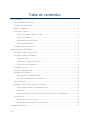 2
2
-
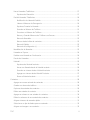 3
3
-
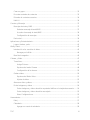 4
4
-
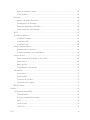 5
5
-
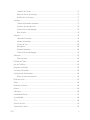 6
6
-
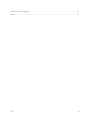 7
7
-
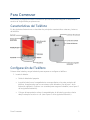 8
8
-
 9
9
-
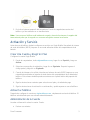 10
10
-
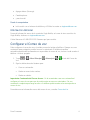 11
11
-
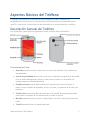 12
12
-
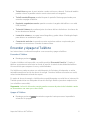 13
13
-
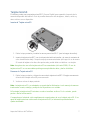 14
14
-
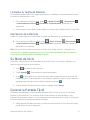 15
15
-
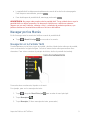 16
16
-
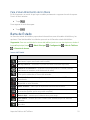 17
17
-
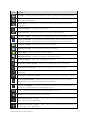 18
18
-
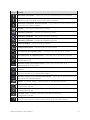 19
19
-
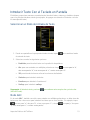 20
20
-
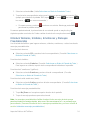 21
21
-
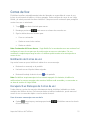 22
22
-
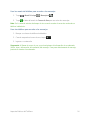 23
23
-
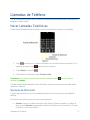 24
24
-
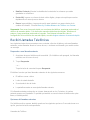 25
25
-
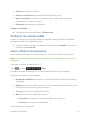 26
26
-
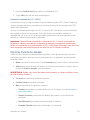 27
27
-
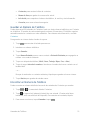 28
28
-
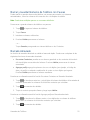 29
29
-
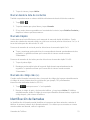 30
30
-
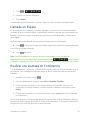 31
31
-
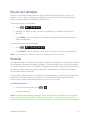 32
32
-
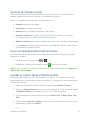 33
33
-
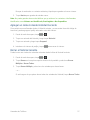 34
34
-
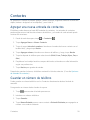 35
35
-
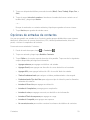 36
36
-
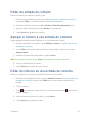 37
37
-
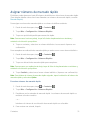 38
38
-
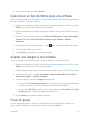 39
39
-
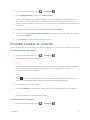 40
40
-
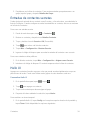 41
41
-
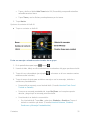 42
42
-
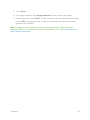 43
43
-
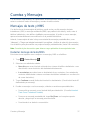 44
44
-
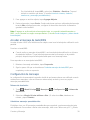 45
45
-
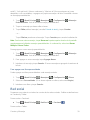 46
46
-
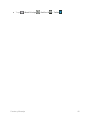 47
47
-
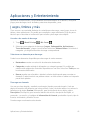 48
48
-
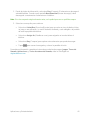 49
49
-
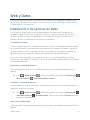 50
50
-
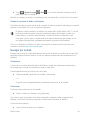 51
51
-
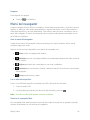 52
52
-
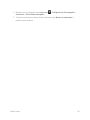 53
53
-
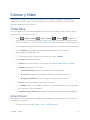 54
54
-
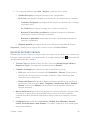 55
55
-
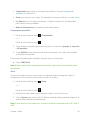 56
56
-
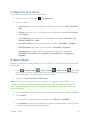 57
57
-
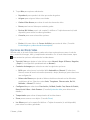 58
58
-
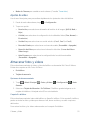 59
59
-
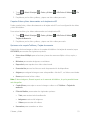 60
60
-
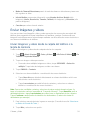 61
61
-
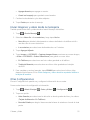 62
62
-
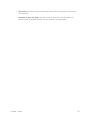 63
63
-
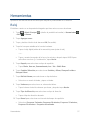 64
64
-
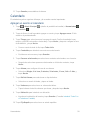 65
65
-
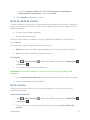 66
66
-
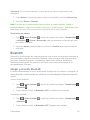 67
67
-
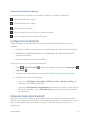 68
68
-
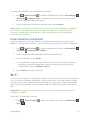 69
69
-
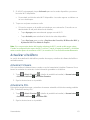 70
70
-
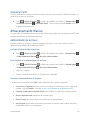 71
71
-
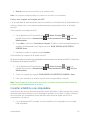 72
72
-
 73
73
-
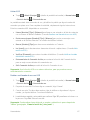 74
74
-
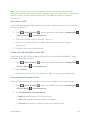 75
75
-
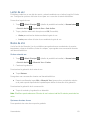 76
76
-
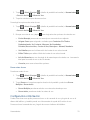 77
77
-
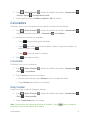 78
78
-
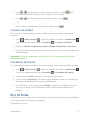 79
79
-
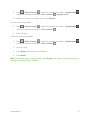 80
80
-
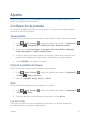 81
81
-
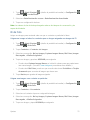 82
82
-
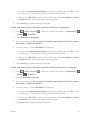 83
83
-
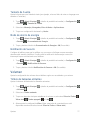 84
84
-
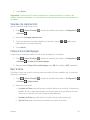 85
85
-
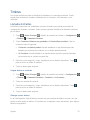 86
86
-
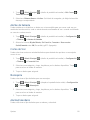 87
87
-
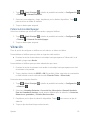 88
88
-
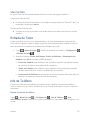 89
89
-
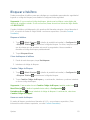 90
90
-
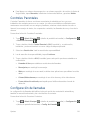 91
91
-
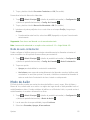 92
92
-
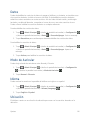 93
93
-
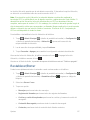 94
94
-
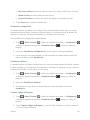 95
95
-
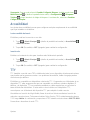 96
96
-
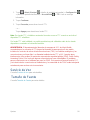 97
97
-
 98
98
-
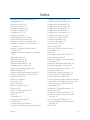 99
99
-
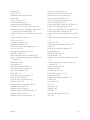 100
100
LG Série LN280 Paylo Virgin Mobile Guía del usuario
- Categoría
- Teléfonos móviles
- Tipo
- Guía del usuario
- Este manual también es adecuado para
Artículos relacionados
Otros documentos
-
LG VM510 Product Manual (Spanish)
-
Virgin Mobile Supreme Virgin Mobile Manual de usuario
-
KYOCERA Event Virgin Mobile Guía del usuario
-
Alcatel Go Flip Virgin Mobile Guía del usuario
-
ZTE AWE Virgin Mobile Manual de usuario
-
LG LS740 Guía del usuario
-
ZTE REEF Virgin Mobile Manual de usuario
-
Samsung SM-G930P Virgin Mobile Manual de usuario